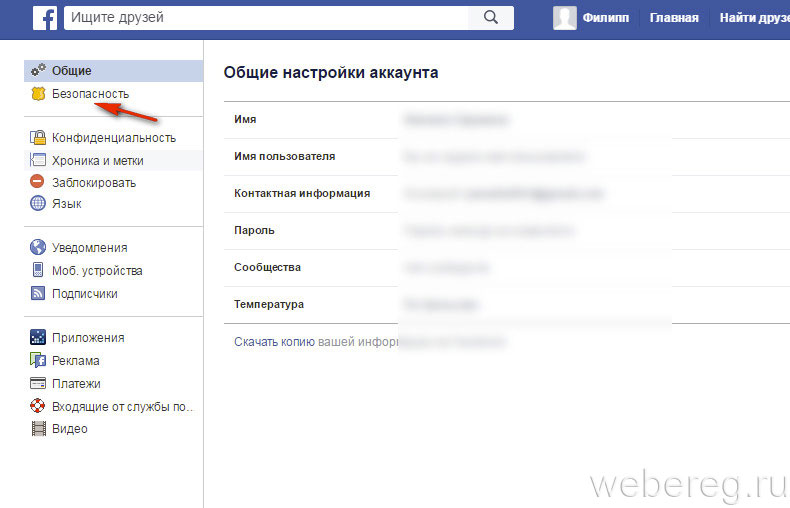Как удалить страницу в Фейсбук с телефона
Если вдруг захотелось покинуть социальную сеть, мы расскажем, как удалить приложение Фейсбук. Разберёмся, как долго проходит процедура и как иначе можно деактивировать аккаунт. Подробные пошаговые инструкции помогут вам удалить приложение социальной сети с телефона. А если вдруг передумаете, мы подскажем, как все восстановить.
Фейсбук аккаунт — это основа, к которой привязывается и профиль, и страницы. Удалив его, вы стираете всё — профиль со всеми страницами, информацией и фотографиями.
Удалить приложение с телефона
Давайте мы подскажем вам, как удалить приложение с телефона. А ведь сделать это очень просто:
- С магазина приложений. В строку поиска вносим название. Когда приложение высветится, нажимаем «Удалить»;
- С экрана телефона. На iPhone долгим нажатием удерживаем иконку приложения и сверху щелкаем на кнопку с крестиком «Удалить», подтверждаем действие. А если у вас устройство на платформе Андроид, то необходимо долгим удерживанием перетащить иконку наверх к надписи «Удалить».

Как отключить Фейсбук
Не знаете, как отключить Фейсбук? Ведь если просто стереть приложение из памяти телефона, ваш аккаунт останется в социальной сети. Вам по-прежнему смогут писать сообщения и будут видеть вашу страницу. Есть несколько способов скрытия страницы.
Как удалить Facebook — 2 доступных способа:
- Временная деактивация. В этом случае просмотреть свой профиль сможете только вы, другие пользователи его не увидят. При желании профиль можно будет восстановить, активировав его в нужный момент. Еще одна особенность — после деактивации хроника недоступна — найти вашу страницу невозможно.
- Удаление. Удаление стирает профиль без возможности его восстановить. Аккаунт удаляется в течение месяца после отправки запроса. Если же вы выполните вход в течение 30 дней после подтверждения последнего действия, то будет доступна опция восстановления страницы. Ваши записи в журналах остаются, но идентификаторы личности стираются на это время.
 Все данные из резервных систем исчезнут по прошествии 90 дней.
Все данные из резервных систем исчезнут по прошествии 90 дней.
Удалить страницу с телефона или планшета
Можно не стирать профиль навсегда, а временно деактивировать. Чтобы потом, при желании, можно было вернуться. Деактивация скроет вашу страницу, а вы не будете получать ни сообщений, ни оповещений.
Для деактивации с телефона:
- Нажимаем внизу значок с полосками;
- Там выбираем «Настройки и конфеденциальность», далее «Настройки»;
- Кликаем «Управление», затем выбираем — «Деактивация и удаление»;
- Выбираем первый вариант и нажимаем «Продолжить с отключением»;
- Вводим пароль и подтверждаем действие.
Для деактивации с ПК:
- Нажимаем треугольник-стрелочку со своей странички;
- Там выбираем «Настройки»;
- В столбике слева выбираем «Общие» и в строке «Управление аккаунтом» щёлкаем на кнопку «Редактировать»;
- В строке «Аккаунт» выбираем «Деактивировать»;
- Подтверждаем действие.

Готово. Ну а если вы решите вернуться в социальную сеть Facebook, то для активации достаточно будет выполнить вход на сайт — ввести номер сотового или электронную почту и пароль.
Удалить профиль с телефона и ПК
Прежде чем разбираться, как удалиться из Фейсбука, не лишним будет зайти в приложение и сделать копию вашей информации — фотографии, видео, публикации, ведь впоследствии контент восстановить не получится.
Инструкция, как удалить страницу в Фейсбук навсегда с телефона в мобильном приложении:
- Заходим в программу;
- Нажмём на знак с рядком вертикальных полосок в правом углу;
- Пролистаем вниз до раздела «Настроек и конфиденциальности» и коснемся «Настроек»;
- Прокрутим вниз и найдем «Управление» — раздел «Ваша информация на Фейсбук»;
- Коснемся «Деактивация и удаление»;
- Нажмём на «Удаление аккаунта», а затем выберем «Продолжить с удалением»;
- Вводим пароль, нажмём «Далее», подтвердим действие.

Готово. Не прошло и пяти минут!
А вот чтобы удалить свой аккаунт с компьютера, заходим на свою страничку на сайте, а затем:
- Кликаем в верхнем правом углу на стрелочку;
- Нажимаем на «Настройки»;
- Выбираем «Ваша информация» — она будет в столбике слева;
- Кликаем на «Удаление аккаунта», а после жмём «Удалить»;
- Вводим свой пароль, кликаем «Далее», подтверждаем ввод.
Через справочный центр
Инструкция, как удалиться из Фейсбука из телефона:
- Со своей страницы нажимаем в правом углу на значок с рядом вертикальных полосок;
- В показавшемся меню нажимаем «Справка и поддержка» и ищем значок со спасательным кругом — «Справочный центр»;
- После этого на синем фоне увидим строку «Управление аккаунтом», перейдем;
- В последней строке нажимаем «Деактивировать или удалить»;
- Открывается информационная статья, следуя которой можно навсегда удалить аккаунт.

Как отменить
Восстановить можно только в течение месяца. После его истечения, вся накопленная информация будет удалена навсегда. Восстановить подлежать не будет.
Для отмены:
- Войдем в Facebook в течение тридцати дней после запроса;
- Нажмём «Отменить удаление».
Интересные факты
Мы собрали несколько занимательных фактов о социальной сети, о которых вы наверняка не знали:
- Передача по наследству. Вместо альтернативы удаления аккаунта пользователя после того, как он представится, Facebook создает функцию для передачи его по наследству. В профиле можно выбрать имя человека, который сможет управлять страницей после кончины владельца. Этим пользуются для размещения памятной информации, которая всегда показывается над другими постами. Ещё, чтобы поменять фотографию профиля.
- Таргетированная реклама. Реклама размещается во всех социальных сетях, строится она на основе поиска человека в браузере.
 Но в Фейсбуке она особенная — клиентоориентированная. Настолько, что многим пользователям кажется, что им достаточно сказать вслух или подумать, а она уже появилась. В сети столько данных о нас, что она может показывать релевантную рекламу, которая основывается на том, что происходит вокруг нас в реальности, а не только онлайн. Это и служит причиной того, что некоторые люди в страхе покидают сеть.
Но в Фейсбуке она особенная — клиентоориентированная. Настолько, что многим пользователям кажется, что им достаточно сказать вслух или подумать, а она уже появилась. В сети столько данных о нас, что она может показывать релевантную рекламу, которая основывается на том, что происходит вокруг нас в реальности, а не только онлайн. Это и служит причиной того, что некоторые люди в страхе покидают сеть.
Смотри также видео-инструкцию по удалению аккаунта из социальной сети Фейсбук с помощью телефона.
Мы рассказали, как удалить аккаунт в Фейсбук с телефона навсегда, а также как его деактивировать. Имейте ввиду, что это не одно и то же. Рекомендуем для начала деактивировать — вдруг стирать профиль совсем и не возникнет желания. Но и в случае удаления у вас есть время — 30 дней, чтобы вернуться в социальную сеть. После этого срока от информации вашего профиля ничего не останется и восстановить её не получится.
Как удалить страницу на Facebook с телефона и компьютера: инструкция
Приветствую вас, покорители интернет-пространства!
У каждого из нас есть свои причины для регистрации в Facebook, Instagram или ВКонтакте. Точно так же любому из нас может однажды понадобиться стереть свои данные и уйти с того или иного сайта. Причины могут быть разными. Например, одна моя подруга удалилась изо всех соцсетей, потому что буквально залипала в них и не могла заниматься работой и делами по дому. Какой бы ни была ваша причина, важно сделать все правильно.
Сегодня мы поговорим о том, как удалить страницу на Facebook на время и навсегда, разберемся в некоторых тонкостях и научимся сохранять все данные профиля перед удалением.
Подготовка
Перед тем как приступить к удалению, разберемся в некоторых моментах. У каждого пользователя на Facebook есть аккаунт и личная страница, она еще называется профилем.
Вы можете удалить из соцсети аккаунт целиком или отдельные бизнес-страницы и сообщества, в которых являетесь администратором. Кроме того, есть временное и полное удаление всей информации о вас. Первый вариант еще называется деактивацией. Если вы до конца не уверены в своем решении или хотите вернуться в социальную сеть через некоторое время, к примеру, через пару месяцев, то используйте такую возможность, чтобы потом не регистрироваться заново.
Также деактивация позволяет оставаться на связи со своими друзьями и коллегами в мессенджере, притом что все данные профиля становятся недоступны вам и другим пользователям Facebook. При полном удалении вы не сможете пользоваться мессенджером.
Чтобы покинуть социальную сеть, вам нужно иметь доступ к своей странице, то есть помнить логин и пароль. Если вы забыли учетные данные, или их украли злоумышленники, то сначала нужно восстановить аккаунт, а потом уже выполнить его удаление.
Сохранение резервной копии
Возможно, вы несколько лет занимались персональной страничкой на Facebook, оформили ее по своему вкусу, ежедневно делились новостями с друзьями и знакомыми. Чтобы не потерять всю эту информацию, сделайте резервную копию всех материалов.
Для этого откройте в браузере сайт facebook.com и при необходимости авторизуйтесь. Затем нажмите на треугольник в самой верхней части экрана. В выпавшем меню нам нужен пункт “Настройки”.
Потом идем в подраздел “Ваша информация на Facebook”. Среди появившихся на экране опций выбираем “Скачать информацию”.
Перед нами появилось окно, в котором отмечены все виды данных, которые будут доступны нам для копирования на компьютер. Если какие-то материалы вас не интересуют, можете убрать отметку в соответствующих полях. После этого нажмите на синюю кнопку в правом углу экрана.
Теперь нужно ждать уведомления. Когда резервная копия будет сформирована, вы сможете ее скачать на свой ПК, ноутбук или телефон.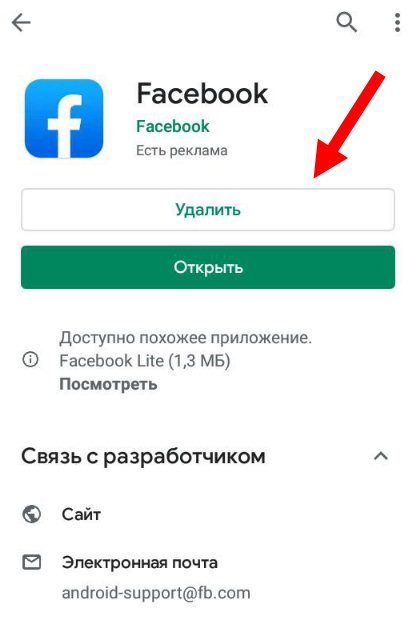
Этап подготовки мы прошли, теперь непосредственно приступим к поставленной задаче. Сначала рассмотрим алгоритм действий на компьютере в веб-версии соцсети, а затем – в мобильном приложении.
Временное удаление аккаунта
Чтобы деактивировать профиль, заходим в основное меню и отправляемся в настройки. Затем переключаемся на вкладку “Ваша информация на Facebook”, находим нужное действие и кликаем по нему левой кнопкой мыши.
По умолчанию уже отмечена деактивация, остается только нажать на кнопку внизу окна.
Затем система попросит ввести пароль от учетной записи, чтобы удостовериться, что вы это вы, а не кто-то другой.
После этого на экране появится форма, в которой можно осуществить некоторые настройки и объяснить причину своего ухода из сети. Отметьте нужные пункты, не забудьте поставить птичку рядом с надписью “Продолжайте использовать Messenger”, если хотите поддерживать связь со своими друзьями через личную переписку.
После нажатия на кнопку “Деактивировать” ваш профиль заблокируется, никто не сможет получить доступ к информации, которая находится в нем. Записи, опубликованные вами в ленте других пользователей, а также бизнес-страницы, для которых вы являетесь единственным администратором, скроются от посетителей. Останется только ваше имя и фамилия в списках друзей у ваших знакомых.
Записи, опубликованные вами в ленте других пользователей, а также бизнес-страницы, для которых вы являетесь единственным администратором, скроются от посетителей. Останется только ваше имя и фамилия в списках друзей у ваших знакомых.
Чтобы вновь активировать свой заблокированный аккаунт, нужно просто войти в него, используя логин и пароль. Тот же эффект будет при входе на другой сайт через аккаунт в Facebook. Перед деактивацией проверьте доступ к своей электронной почте и мобильному номеру, привязанному к странице. На них придет код подтверждения для “разморозки” профиля.
Альтернатива деактивации
Если вы не хотите уходить из соцсети навсегда, то не обязательно блокировать профиль. Есть еще 2 варианта:
- Если вы хотите просто отдохнуть от соцсетей, перестать получать уведомления и сообщения, то можете просто выйти из учетной записи на всех устройствах. Перед этим проверьте доступ к электронному ящику и телефонному номеру. Также можно сменить пароль для усиления безопасности и применить двухфакторную аутентификацию.
 После этого спокойно можно оставить профиль, как он есть, не скрывая его от посетителей, и выйти на то время, которое вам требуется.
После этого спокойно можно оставить профиль, как он есть, не скрывая его от посетителей, и выйти на то время, которое вам требуется. - Чтобы ограничить круг людей, которые могут просматривать информацию на вашей странице, избавиться от неприятного общения и лишней информации в новостной ленте и общаться только с близкими и друзьями, можно закрыть свою страницу от посторонних. Перед этим удалите из друзей всех, с кем не хотите общаться и настройте показ своих данных в разделе “Конфиденциальность”.
Необязательно прибегать к крайним мерам. Можно сделать общение в Facebook комфортным, надо просто хорошо проработать настройки и выходить из системы в любое удобное время.
Как навсегда удалиться из соцсети
Если вы твердо решили стереть всю информацию и полностью удалиться с Facebook, то следуйте этой простой инструкции. Заходим в настройки, нам нужен тот же раздел, что и для деактивации.
Только теперь в открывшемся окне переключаемся на второй пункт.
Затем откроется окно, в котором нам предлагают сохранить общение в Messenger, то есть применить деактивацию, скопировать всю информацию из профиля и изменить настройки публичных страниц. Сделайте необходимые вам действия и продолжайте процедуру.
После ввода пароля информация в вашем профиле станет недоступной всем пользователям, ваши записи и фотографии удалятся. Но в течение 30 дней вы еще будете видны в списках друзей и сможете при желании зайти в учетную запись и восстановить страницу.
Через 30 дней аккаунт безвозвратно сотрется, и вернуть его будет невозможно.
Как удалить публичную страницу
Если ваша цель не личный профиль, а бизнес-страница, то откройте ее, воспользовавшись меню.
Затем идем в настройки, которые находятся в верхней панели.
Перед нами появилось окно со множеством опций. Спускаемся вниз и видим надпись “Удалить Страницу”. Если вы единственный администратор, то никаких трудностей не возникнет, и вы легко сможете завершить процедуру.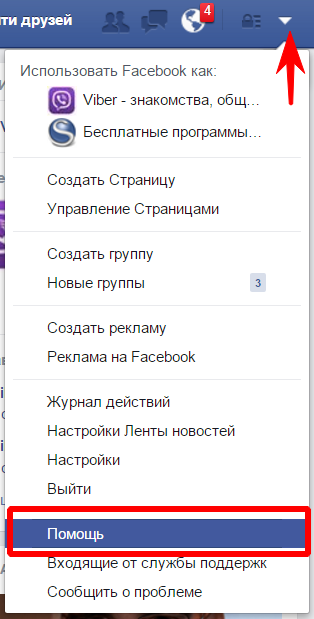 После этого вся информация в сообществе будет стерта.
После этого вся информация в сообществе будет стерта.
Если вы хотите сохранить материалы, то предварительно скопируйте их на свое устройство. Для этого также есть специальный пункт в настройках.
Как деактивировать рекламный аккаунт
Если вы полностью стираете свои данные из социальной сети, то информация о рекламных кампаниях также будет потеряна. Но ее можно убрать, не затрагивая других материалов.
Для этого перейдите в свой кабинет, откройте настройки и выберите нужную опцию.
Как удалить аккаунт с телефона
Все действия, описанные выше, можно осуществить из мобильного приложения. Для начала оно должно быть установлено на вашем телефоне или планшете. Откройте его и при необходимости авторизуйтесь.
Интерфейс соцсети часто меняется, кроме того, может немного отличаться для смартфонов на Android и iPhone. У меня устройство с ОС Android, и я покажу процесс на его примере. Понять, как действовать, если у вас iPhone, будет нетрудно, даже если вид каких-то разделов отличается.
Инструкция для персональной страницы
Нажимаем на 3 полосы в правом углу, чтобы перейти в основное меню программы.
Спускаемся вниз до пункта “Настройки и конфиденциальность” и нежно касаемся его пальцем.
Выпадет список, в котором нас интересует самый верхний раздел.
Теперь медленно пролистываем опции. В разделе “Ваша информация на Facebook” можно скачать копию всех материалов своего профиля.
Также тут находится раздел, в котором можно временно деактивировать профиль или навсегда удалиться из соцсети.
Инструкция для публичной страницы
Если нужно полностью закрыть бизнес-страницу, то придется пройти по небольшому лабиринту разделов и подразделов.
Сначала отправляемся в главное меню и нажимаем на пункт “Страницы”. Переходим к нужному сообществу, нажимаем на 3 точки вверху экрана и затем на надпись “Ред. Страницу”.
Теперь пролистываем вниз до самого последнего подраздела.
В новом окне идем в пункт “Общие” и листаем вниз до нужного действия.
Можно ли удалить чужой профиль
Вы можете редактировать настройки чужого профиля, если у вас есть учетные данные. Без логина и пароля ничего не выйдет.
Ситуации бывают разные, и иногда может понадобиться закрыть или деактивировать чужую страницу. Делается это точно так же, как показано выше.
Кроме того, бывают отдельные случаи, когда кто-то из пользователей выбрал вас доверенным лицом на случай своей смерти. Такая опция есть в настройках профиля. Вы тоже можете позаботиться о своей странице, если захотите.
Заключение
Мы с вами разобрали все варианты частичного и полного удаления страниц на Facebook. Если у вас остались вопросы, мы всегда рады общению, и вы легко можете оставить комментарий под этой статьей и получить ответ.
Сохраняйте эту инструкцию в закладки и делитесь ей с друзьями в социальных сетях, чтобы как можно больше людей становились грамотными пользователями интернета.
Подписывайтесь на новые полезности нашего блога и развивайтесь вместе с нами.
Всего доброго, друзья.
Как удалить Фейсбук навсегда с телефона
Аккаунт в Фейсбук может быть довольно полезным. При помощи этой социальной сети можно поддерживать контакты с родственниками, читать заметки тематических сообществ и оперативно решать производственные вопросы. Страницу в Facebook часто используются для размещения новостей. При этом особенно важно опубликовать определённую новость раньше всех в интернете. Но в некоторых случаях у пользователя возникает желание деактивировать или даже удалить свой аккаунт. Рассмотрим, как правильно это сделать, и какие ошибки могут быть.
Как можно уйти из Фейсбук
Удалить свой аккаунт в Фейсбук можно по-разному. Программу можно временно приостановить или же удалить совсем. В первом случае все данные остаются на серверах компании, и аккаунт автоматически активируется сразу после того, как пользователь заходит в него. Такой вариант оптимально подойдёт, если страничку нужно заблокировать только временно и есть желание ограничить доступ к информации в профайле.
Такой вариант оптимально подойдёт, если страничку нужно заблокировать только временно и есть желание ограничить доступ к информации в профайле.
Второй вариант, то есть полное удаление учётной записи предусматривает безвозвратное удаление всех выставленных фотографий, сообщений пользователя и постов.
Деактивация аккаунта
Чтобы на время отключить свой аккаунт в Фейсбуке, в приложение вначале нужно зайти. Тут переходим в меню настроек (это чёрная стрелочка в правом верхнем уголке), в левой колонке выбираем вкладку Безопасность, там кликаем на строку Деактивировать аккаунт (эта строка находится в самом низу перечня опций). После этого система выдаёт предупреждение такого характера:
Тут переходим в меню настроек (это чёрная стрелочка в правом верхнем уголке), в левой колонке выбираем вкладку Безопасность, там кликаем на строку Деактивировать аккаунт (эта строка находится в самом низу перечня опций). После этого система выдаёт предупреждение такого характера:
Деактивация вашего аккаунта приведет к блокировке вашего профиля и удалению вашего имени и фото из большинства материалов, которыми вы делились на Facebook. Некоторая информация может быть по-прежнему видна другим людям, например ваше имя в списках друзей и сообщениях, которые вы отправляли.
Внимательно читаем и вникаем в смысл написанного. Если намерения не изменились, то нужно кликнуть по ссылке «Деактивировать аккаунт», эта ссылка размещена сразу под текстом предупреждения.
Но система просто так не отстанет от пользователя. На экране ещё раз появляется вопрос, уверенны ли вы в том, что хотите деактивировать свой аккаунт. После этого всплывёт список друзей, которые, возможно по вам будут скучать. Даётся перечень причин, по которым пользователь хочет распрощаться с социальной сетью. Тут надо выбрать что-то подходящее и отказаться от получения рассылки от Фейсбука по электронной почте. В последнем появившемся окошке нажимают на пункт Отключить сейчас.
Даётся перечень причин, по которым пользователь хочет распрощаться с социальной сетью. Тут надо выбрать что-то подходящее и отказаться от получения рассылки от Фейсбука по электронной почте. В последнем появившемся окошке нажимают на пункт Отключить сейчас.
Если вы являетесь единственным админом своего аккаунта, то он деактивируется сразу. В противном случае права администратора можно передать кому-то другому, выбрав подходящую кандидатуру в настройках администратора.
При таком способе деактивации страницу очень легко восстановить в дальнейшем. Для этого на неё следует просто зайти.
Сохранение архива и последующее удаление аккаунта
Если принято решение удалить свой аккаунт безвозвратно, то тут алгоритм действий будет несколько иным.
Для начала следует понять, какие именно данные хранятся на странице в Фейсбуке. На всякий случай следует сохранить определённые данные, которые могут понадобиться со временем.
Для сохранения:
- Заходим в настройки, это чёрная стрелочка в правом уголке сверху.

- Выбираем раздел Общие настройки аккаунта и тут нажимаем на ссылку «Загрузить копию вашей информации на Facebook» в самом низу станицы.
- Тут нажимают на зелёную кнопку Начать создание архива.
- Перед этим система ещё раз запросит пароль, тут надо ввести его и нажать на кнопку повторно.
- Далее придётся подождать несколько минут, пока система скомпонует всю необходимую информацию. После завершения копирования в разделе «Загрузить копию …» появится зеленая кнопка «Загрузить архив«. Жмем и после этого загружаем.
Затем система перебросит вас на специальную страницу Facebook «Удалить мой аккаунт». Тут может понадобиться ввести свой логин и пароль, после чего нажать на активную кнопку ОК.
Полное удаление аккаунта произойдёт только через 14 дней. Всё это время страница будет просто деактивирована и недоступна к просмотру другим пользователям. В течение двух недель, при желании, можно быстро восстановить свой профиль.
Как удалить страницу в Фейсбуке
Удалить свой профиль в Фейсбуке можно не только с компьютера, но также с телефона или планшета. Может быть использован и специальный софт. При желании удалить аккаунт можно и через справочный центр. Во всех случаях последовательность действий несколько отличается.
Удалить страницу с телефона или планшета
При необходимости можно быстро удалить свой профиль Фейсбук со смартфона или планшета. Чтобы удалить приложение со смартфона или планшета на операционной системе Андроид, необходимо действовать так:
- Переходят к настройкам смартфона и открывают диспетчер приложений;
- Находят нужную программу и касаются ярлычка;
- Выбираем «Настройки и конфиденциальность», далее «Настройки»
- Далее всплывает окошко Управление, где нужно выбрать строку Деактивация и удаление.

- Выбираем первый вариант и нажимаем «Продолжить с отключением».
Чтобы установить приложение заново, необходимо загрузить его ещё раз в Плей маркете.
Для удаления программы Facebook с iPhone или iPad необходимо действовать так:
- Нажимают и несколько секунд удерживают ярлычок приложения4
- Далее в правом верхнем уголке появляется крестик, который следует нажать;
- Подтверждают свои намерения, нажав на пункт Удалить.
Чтобы заново активировать приложение на iPhone или iPad, его необходимо загрузить с фирменного магазина приложений.
Удалить профиль с ПК
С компьютера удаляют Фейсбук аналогичным образом. Заходят в общие настройки, с раздела Общие переходят в раздел Ваша информация на Фейсбук. Тут можно запросить скачивание архива информации на свой компьютер. Благодаря этой функции можно сохранить не только фотографии, размещённые в социальной сети, но также заметки и комментарии.
Перед удалением система предложит ещё раз просто деактивировать аккаунт. Эта функция позволяет в дальнейшем без проблем восстановить страницу.
Эта функция позволяет в дальнейшем без проблем восстановить страницу.
Все сохраненные данные потом можно без проблем разархивировать и убедиться, что всё сохранилось правильно. Тут можно увидеть список друзей на момент удаления и альбомы с фотографиями, учитывая порядок их размещения в соцсети.
Если решение принято и аккаунт решено удалить полностью, то:
- Достаточно найти в Настройки
- Нажать на «Удаление аккаунта», а после жмём «Удалить.
- Затем ввести пароль от своего профиля, для подтверждения действий.
Если пользователь вдруг передумал удалять аккаунт уже после удаления страницы, а такое тоже бывает, то достаточно просто ввести свой логин и пароль при входе в систему и отменить удаление. Сделать это можно в течение 30 дней, после подачи заявки.
Если в течение месяца пользователь так и не решился восстановить свой профиль, то позже это сделать будет невозможно.
Как удалиться из Фейсбука через справочный центр
Если по какой-то причине не получается удалить своё аккаунт привычным способом, можно всегда обратиться к специалистам справочного центра.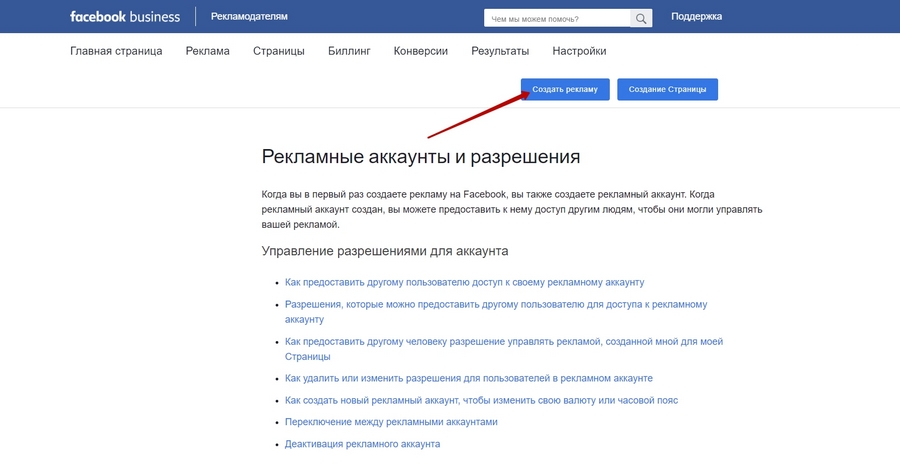 Контакты можно найти в справочной информации, этот раздел есть в настройках. Важно подробно изложить специалисту свою проблему, только в этом случае можно рассчитывать на помощь. В справочном центре консультант может задать несколько дополнительных вопросов.
Контакты можно найти в справочной информации, этот раздел есть в настройках. Важно подробно изложить специалисту свою проблему, только в этом случае можно рассчитывать на помощь. В справочном центре консультант может задать несколько дополнительных вопросов.
Как удалить бизнес-аккаунт
Чтобы удалить бизнес-аккаунт, следует: зайти в настройки и выбрать самый нижний пункт в списке – Общие настройки. При нажатии на пункт Удалить страницу, Фейсбук предупреждает, что у вас будет всего 2 недели, чтобы восстановить профиль, если вдруг появится желание.
Удалить программу можно и на телефоне. Для этого предварительно следует скачать стандартное приложение Фейсбук:
Как удалить приложение навсегда с телефона
Удаление стандартно, как и для других приложений.
В Гугл Плей в строку поиска вносим название Facebook.
Когда приложение высветится, нажимаем «Удалить».
Как отменить удаление аккаунта
Отменить удаление аккаунта можно на протяжении двух недель.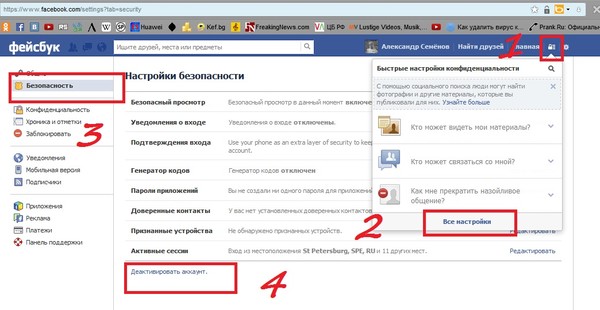 Для этого заходят в систему, введя свой логин и пароль и нажимают на кнопку Отменить.
Для этого заходят в систему, введя свой логин и пароль и нажимают на кнопку Отменить.
На протяжении двух недель профиль будет просто деактивирован и его не смогут просматривать другие пользователи.
При необходимости удалить профиль в Фейсбук можно очень быстро. При желании можно предварительно сохранить всю свою информацию, перекинув её на компьютер.
Оцените статью
Автор
Татьяна
Слежу за новостями на рынке мобильных услуг. Всегда в курсе последних событий
Как удалить аккаунт в Facebook навсегда и деактивировать его
Как удалить аккаунт в Facebook: PixabayКогда перестаете пользоваться социальными сетями, то рекомендуется стирать все данные с серверов. В этом помогут советы, как удалить аккаунт в Facebook. Но если не уверены в принятом решении, то можете на время деактивировать профиль. Для этого в системе соцсети предусмотрены специальные опции.
Как деактивировать аккаунт Facebook
Удалить Facebook навсегда представляется возможным, но не нужно принимать поспешных решений, поскольку есть возможность на время деактивировать профиль. Такая опция позволяет вернуть аккаунт, когда передумаете. Такое часто происходит с пользователями.
Такая опция позволяет вернуть аккаунт, когда передумаете. Такое часто происходит с пользователями.
Временная блокировка позволит:
- сохранить сообщения, которые отправляли друзьям;
- скрыть хронику и профиль, чтобы никто не смог его вычислить;
- оставить комментарии и публикации, чтобы администраторы могли их видеть;
- оставить профиль у друзей, которые смогут видеть имя пользователя.
Читайте также
Как удалить все аудиозаписи в ВК: варианты
При деактивации не получится пользоваться профилем для получения доступа к продуктам Oculus и просматривать соответствующую информацию.
Отдельно отметим приложение Messenger, которым можно пользоваться после деактивации профиля. Временная блокировка аккаунта в приложении выполняется отдельно от соцсети. При временной блокировке в Messenger остаются активными таким функции:
- переписываться с друзьями;
- другие пользователи смогут вас находить;
- фото профиля на Facebook останется в мессенджере.

Деактивировать аккаунт Facebook можно как на компьютере, так и на смартфоне.
Через ПК
Для осуществления процедуры сначала верифицируйтесь в профиле, а дальше выполните такие действия:
- В правом верхнем углу нажмите на иконку в виде стрелочки, которая направлена вниз.
- Выберите пункт, в котором есть все настройки профиля и параметры конфиденциальности.
- Теперь выберите раздел «Настройки».
- Через меню в левой части перейдите в пункт, где содержится информация о пользователе.
- В самом низу увидите пункт «Деактивация и удаление». Справа нажмите «Посмотреть».
- Отобразится выбор — оба варианта. Отметьте деактивацию аккаунта и продолжите процедуру.
- Укажите пароль страницы, чтобы продолжить.
- Теперь появится страница деактивации. На ней укажите причину принятого решения. Если хотите, чтобы поступали уведомления от контактов, то установите галочку напротив пункта, связанного с электронной почтой.
- Нажмите «Деактивировать».

Читайте также
Забыл пароль Gmail: как восстановить
Через мобильное приложение
Деактивировать аккаунт Facebook можно через мобильное приложение: FlickrНа телефоне деактивировать аккаунт Facebook можно так:
- Тапните на кнопку в виде трех точек под аватаром профиля.
- Войдите в раздел «Быстрые настройки конфиденциальности».
- Пролистайте в самый низ и тапните по пункту «Удаление аккаунта и информации».
- Выберите вариант с деактивацией и продолжите.
- Укажите пароль и подтвердите действие до самого конца.
Как удалить аккаунт в Facebook навсегда
Если желаете в Facebook удалить аккаунт, то система предлагает для этого подобный функционал. В отличие от временной блокировки нельзя восстановить профиль в любой момент. Учтите, что процесс удаления профиля займет несколько суток. Если в этот период пользователь зашел в свою учетную запись, то запрос отменят.
Читайте также
Как удалить подписчиков в Instagram: актуальные способы
Если удалить аккаунт Facebook, то столкнетесь со следующим:
- не сможете выполнять вход на другие сервисы с помощью социальной сети;
- впредь не воспользуетесь приложением Messenger через профиль;
- все фото, публикации, видео и прочее сотрутся с серверов без возможности восстановления.

Перед удалением рекомендуем выгрузить информацию с профиля. Создать резервный архив можно так:
- Войдите в настройки учетной записи, а затем в раздел с информацией Facebook.
- Найдите третий пункт «Скачать информацию» и выберите «Посмотреть».
- Выберите из перечисленного списка ту информацию, которую хотите выгрузить, формат html или json, качество медиафайлов и диапазон дат.
- Нажмите «Создать файл» и ждите окончания процесса.
Также разрешается переносить фото и видео на один из доступных альтернативных сервисов.
Читайте также
Как удалить аккаунт Google с телефона
Удалить аккаунт Facebook можно в настройках профиля: PxHereПосле создания резервного архива можно смело удалить Facebook. Перед выполнением данной процедуры обязательно проверьте авторизацию в используемых приложениях. В разделе меню «Приложения и сайты» найдете все используемые сервисы. Удалите синхронизацию аккаунта с приложениями и сайтами.
Как удалиться с Facebook? Учтите, что некоторая информация останется на серверах.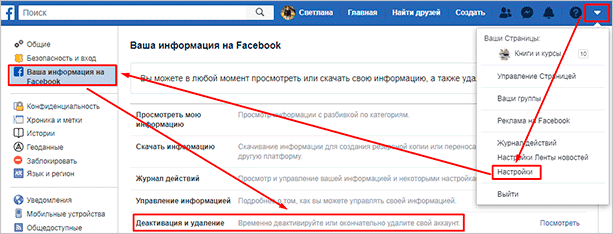 Чтобы от нее избавиться, напишите письмо в техподдержку с просьбой удалить личные данные.
Чтобы от нее избавиться, напишите письмо в техподдержку с просьбой удалить личные данные.
Теперь рассмотрим детальнее, как удалить страницу в Facebook:
- Войдите в «Настройки и конфиденциальность».
- Выберите пункт с настройками профиля.
- Нажмите в левом меню на раздел с информацией Facebook пользователя.
- Прокрутите в самый низ и выберите раздел с деактивацией и удалением при помощи кнопки «Посмотреть».
- Активируйте второй вариант и продолжите.
- Система предложит выбрать деактивацию и создание резервного архива данных. Игнорируйте сообщение и нажмите «Удалить аккаунт».
- Появится еще одно предупреждение, которое тоже игнорируйте.
Читайте также
Как восстановить Instagram, если забыл пароль или взломали страницу
Все, теперь у пользователя нет доступа к учетной записи в Facebook. Система предоставляет возможность восстановления аккаунта в течение следующих 30 дней. По истечении этого периода связанная с профилем информация удаляется. Вернуть ее уже не получится.
Вернуть ее уже не получится.
Однако полное удаление спустя месяц не произойдет. На это отводится 90 дней, за которые вся информация полностью сотрется с Facebook. В этот период личные данные не будут доступны никому.
Как удалить Facebook на телефоне? Это сделаете описанным в разделе с деактивацией способом. Проследуйте в пункт меню «Быстрые настройки конфиденциальности» и дойдите до выбора между деактивацией и удалением. Активируйте второй вариант и завершите процедуру удаления. Понадобится подтвердить авторство аккаунта — ввести пароль.
Читайте также
Как отвязать номер от ВК, если страница заблокирована или удалена
Создать новый профиль в соцсети Facebook гораздо проще, чем его удалить или на время заблокировать. Оба процесса выполняются похожим образом как на компьютере, так и на телефоне. Перед удалением советуем создать резервный архив внутрипрофильной информации. Если не уверены в решении, тогда воспользуйтесь временной деактивацией аккаунта.
Оригинал статьи: https://www. nur.kz/fakty-i-layfhaki/1690605-kak-udalit-akkaunt-v-feysbuke-navseg/
nur.kz/fakty-i-layfhaki/1690605-kak-udalit-akkaunt-v-feysbuke-navseg/
Как удалить страницу в Facebook навсегда: подробная инструкция
Несмотря на попытки Facebook противодействовать безвозвратному удалению любого пользовательского аккаунта, сделать это вполне возможно с определенной помощью. Единственный метод, который можно осуществить самостоятельно – деактивация аккаунта в настройках Facebook. Однако перед проведением этой операции важно понять разницу между удалением и деактивацией.
Деактивация аккаунта означает, что большинство информации, хранящейся в профиле Facebook, будет временно удалено, однако вы сможете в любое время восстановить эти данные. Информация профиля, фотографии и посты останутся в вашем Facebook, при этом будучи невидимыми для остальных пользователей, включая друзей.
Удаление аккаунта означает полное исчезновение этой информации. Это намного более безопасный и эффективный метод удаления вашей страницы Facebook из Всемирной сети, но одновременно и наиболее радикальный. Если вы когда-нибудь решите снова пользоваться Facebook, вам придется создавать профиль с нуля – заново добавлять посты и фотографии, искать друзей и осуществлять настройки.
Если вы когда-нибудь решите снова пользоваться Facebook, вам придется создавать профиль с нуля – заново добавлять посты и фотографии, искать друзей и осуществлять настройки.
Перед тем, как навсегда удалить свой аккаунт в фейсбук, необходимо:
- Сохранить всю свою информацию. Для этого нужно войти в Facebook со своего аккаунта, зайти в меню «Ваша информация на Facebook» по ссылке и нажать «Посмотреть» в разделе “Скачать информацию”. На следующей странице нажмите “Создать файл”. Это обеспечит возможность при необходимости восстановить данные после того, как вы удалите свой аккаунт в Facebook.
- Понимать, что даже после безвозвратного удаления аккаунта Facebook следы вашего присутствия в этой социальной сети никуда не пропадут. Не исчезнут, например, отправленные вами личные сообщения, так как они хранятся не только в вашем Facebook, но и в профиле получателя.
- Наконец, полное удаление профиля Facebook может длиться вплоть до 90 дней после создания запроса.
 Все ваши данные станут недоступными сразу после подачи заявки, однако продолжат оставаться на серверах Facebook в течение определенного периода очистки.
Все ваши данные станут недоступными сразу после подачи заявки, однако продолжат оставаться на серверах Facebook в течение определенного периода очистки.
Если вы уверены, что хотите удалить аккаунт в фейсбуке, посетите специальную страницу по этой ссылке.
Перед тем как удалить фейсбук навсегда, вам будет предложено:
- деактивировать аккаунт в Facebook Messenger
- сохранить всю вашу информацию на компьютер (фотографии, публикации и другой контент)
- переназначить администраторов в страницах (пабликах) где вы администратор
- настроить права ко всем вашим приложениям Facebook.
Это необязательные шаги, если вы окончательно решили удалить страницу фейсбук навсегда тогда нажимайте “Удалить аккаунт“.
Как временно удалить аккаунт в Facebook (деактивировать)
Если вы сочли полное удаление аккаунта слишком радикальным решением, вариант деактивации будет наиболее подходящим. Это более простой и гораздо менее рискованный процесс.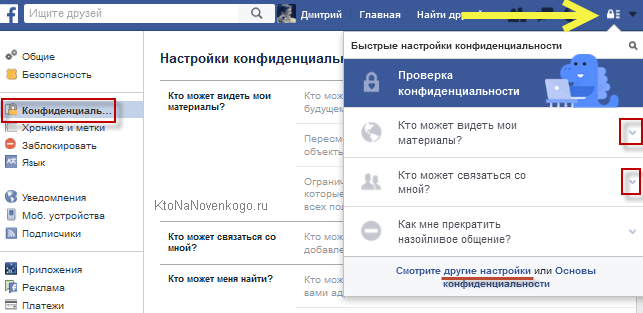 Зайдите в настройки, а затем в раздел «Ваша информация на Facebook» по этой ссылке и возле пункта “Деактивация и удаление” нажмите “Посмотреть“.
Зайдите в настройки, а затем в раздел «Ваша информация на Facebook» по этой ссылке и возле пункта “Деактивация и удаление” нажмите “Посмотреть“.
Здесь выберите “Деактивация аккаунта” и затем “Продолжить с отключением аккаунта“. Вам будет предложено ввести пароль от аккаунта Facebook, который вы хотите деактивировать.
На следующем шаге необходимо будет заполнить небольшую анкету, указав причину временного удаления страницы Facebook, также если вы были администратором пабликов, вам будет предложено переназначить в них администраторов, для того чтобы страницы остались активными. Здесь же можете удалить все ранее созданные приложения, отказаться от будущих email-уведомлений и использования Facebook Messenger.
После этого можно нажать кнопку “Деактивировать”.
В будущем деактивированный аккаунт в любое время может быть восстановлен по вашему желанию.
Как удалить аккаунт фейсбук навсегда с телефона
Если у вас нет доступа к компьютеру для удаления фейсбука, вы можете воспользоваться телефоном.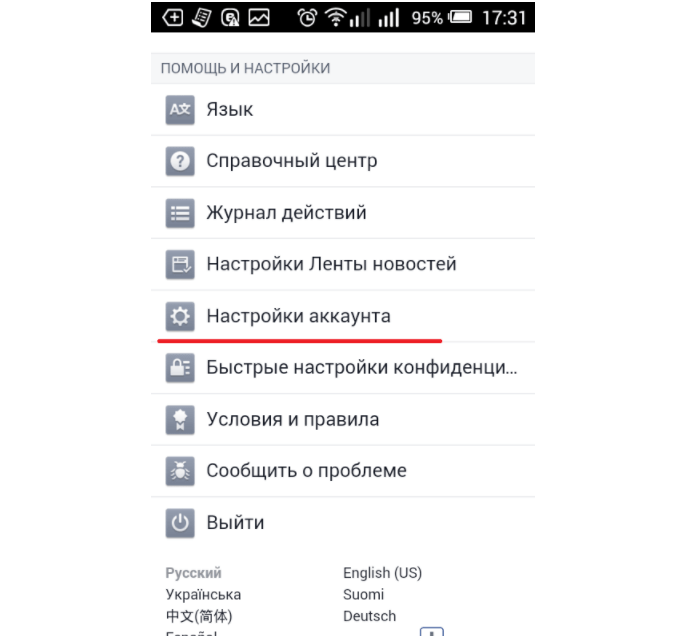 Самый простой способ зайти через браузер вашего iPhone или Android-устройства и повторить действия описанные выше. Тем не менее, вы также можете воспользоваться и мобильным приложением Facebook. Чтобы удалить фейсбук с телефона следуйте нашей инструкции:
Самый простой способ зайти через браузер вашего iPhone или Android-устройства и повторить действия описанные выше. Тем не менее, вы также можете воспользоваться и мобильным приложением Facebook. Чтобы удалить фейсбук с телефона следуйте нашей инструкции:
- В приложении Facebook тапните по меню внизу, а затем внизу меню раскройте раздел “Настройки и конфиденциальность” и выберите “Настройки”.
- В настройках пролистайте примерно до середины до раздела “Ваша информация на Facebook“. Здесь перейдем в раздел “Управление аккаунтом“.
- Тапаем по “Деактивация и удаление” и на следующем экране выбираем нужный способ удаления, либо “Деактивация аккаунта” – это временное удаление страницы в фейсбуке, либо “Удаление аккаунта” – соотвественно удаление аккаунта в фейсбук навсегда. Затем выбираем “Продолжить с … аккаунта”.
Надеемся наша статья помогла удалить аккаунт в социальной сети Facebook. Со временем какие-то пункты меню в Facebook могут измениться, поэтому если у вас не получилось удалить свою страничку в Facebook пишите об этом в комментариях.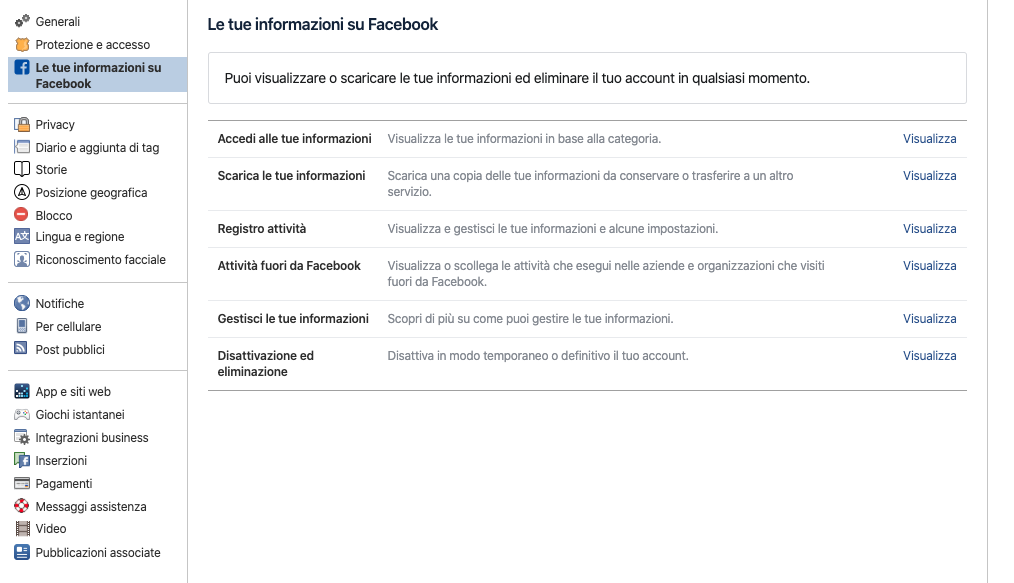
Оцените пост
[всего: 0 рейтинг: 0]Смотрите похожее
FacebookКак удалить страницу в фейсбуке навсегда
Аккаунты на фейсбук создаются и удаляются по желанию их владельцев. Сегодня речь пойдет об аккаунтах, которые больше не нужны: как полностью удалить личный профиль, страницу или рекламный аккаунт в фейсбук навсегда или на какое-то время………..
Мы расскажем как удалить: ⇓
- Полость и навсегда
- Временно
- → Чужую !!!
- Рекламную
- И прочее
Инструкция для компьютера
Иногда пользователи заводят новую страницу и хотят удалить старую, в которой накопилось слишком много негатива. Или для каких-то временных задач люди заводят вторую дополнительную страницу в фейсбук под вымышленным именем.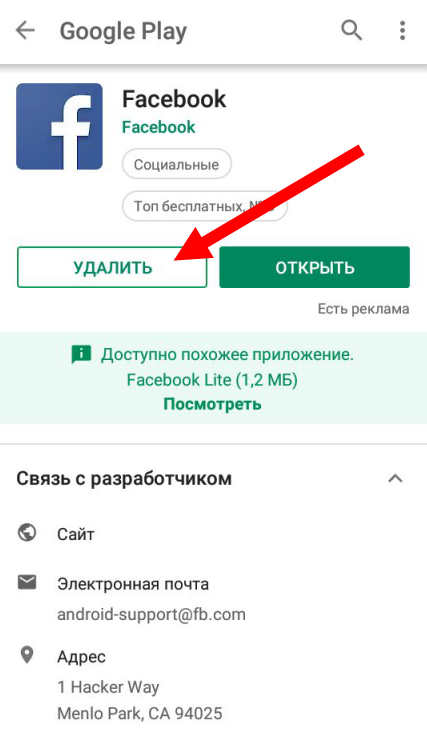 рассмотрим, как удалить лишние ненужные страницы, если потребность исчезла……………
рассмотрим, как удалить лишние ненужные страницы, если потребность исчезла……………
Если Публичная страничка оказалась неудачной, ее также можно скрыть от посторонних глаз.
Как удалить бизнес страницу в фейсбук: ⇓⇓⇓
- Снять страницу компании с публикации – то есть временно не показывать ее другим пользователям. Администраторы же могут в это время заниматься контентом и оформлением.
- Удалить полностью и безвозвратно.
- Нажмите ∇ и выберите название странички, которую вы администрируете.
- Над фото или видео обложки нажмите «Настройки».
- В разделе «Общие» первый пункт «Статус», нажмите «Редактировать».
- Установите один из вариантов: опубликована или снята с публикации.
100% полная деактивация: ⇓⇓⇓
- Пролистайте раздел «Общие» вниз, до пункта «Скачать» — здесь можно создать архив из всех публикаций, фото и видео, перед тем, как удалить публичную страницу в фейсбук.

- Выберите раздел «Удалить» и подтвердите свои действия.
Когда она исчезнет ?
Аккаунт исчезнет из сети полностью и навсегда только через 14 дней, в течение этого времени можно войти и отменить удаление. Если нужно, чтобы публикации не были видны прямо сейчас, сначала установите статус «снято с публикации» с публикации, а затем оставьте запрос на удаление.
Важно: все перечисленные действия доступны только администратору, так как только он может удалить страницу, находясь в своем личном профиле фейсбука.
В приложении телефона
Данная инструкция подойдет всем, кто интересуется, как удалить страницу в фейсбуке через телефон: доступно и с айфона, и с андроида.
Наглядные фото:⇓
- Коснитесь значка меню Ξ.
- Выберите «Страницы», а затем ее название
- Нажмите «шестеренку», а затем «Общие».

- Пролистайте до раздела «Удалить» и подтвердите свое решение.
Важно: перед тем, как удалить страницу в фейсбук и с компьютера, и с телефона, пароль не запрашивается.
Перед тем, как удалить личную страницу в фейсбуке 2020 году, мобильное приложение более полно информирует обо всех последствиях, предлагая проверить и архивировать администрируемые странички, данные мессенджера, учетные данные для других площадок и информацию аккаунта.
Одну минуту…
Зачем это делать — если на страничке можно заработать $$$
Как на ней заработать деньги мы описали здесь — https://7facebook.ru/2019/06/08/zar7/
Заблокированную
Самый сложный вопрос – как удалить заблокированную страницу в фейсбук, не имея доступа к ней. Стандартные методы здесь не помогут.
Стандартные методы здесь не помогут.
Есть следующие варианты:
1. Если вы считаете, что вас отключили по ошибке, попытайтесь восстановить доступ, обратившись в службу поддержки https://www.facebook.com/help/contact/260749603972907. В случае положительного решения можно приступать к удлению.
2. Если имели место серьезные нарушения, восстановить аккаунт не получится, правила фейсбук в этом отношении очень строги. В таком случае об этом акке лучше забыть, другие пользователи все равно не будут его видеть. 🙂
Чужую или же друга
Вариант 1
Вы можете Пожаловаться — чтобы страницу заблокировали
- На странице кликните по значку…
- Пожаловаться
- Укажите причину
Вариант 2
Просто заполните необходимую графу по данной ссылке —
Вариант 3
Если страничка — Фейк — то просто заполните Данную форму
Вариант 4
Основной принцип фейсбука: все действия со своим аккаунтом пользователи могут производить только лично.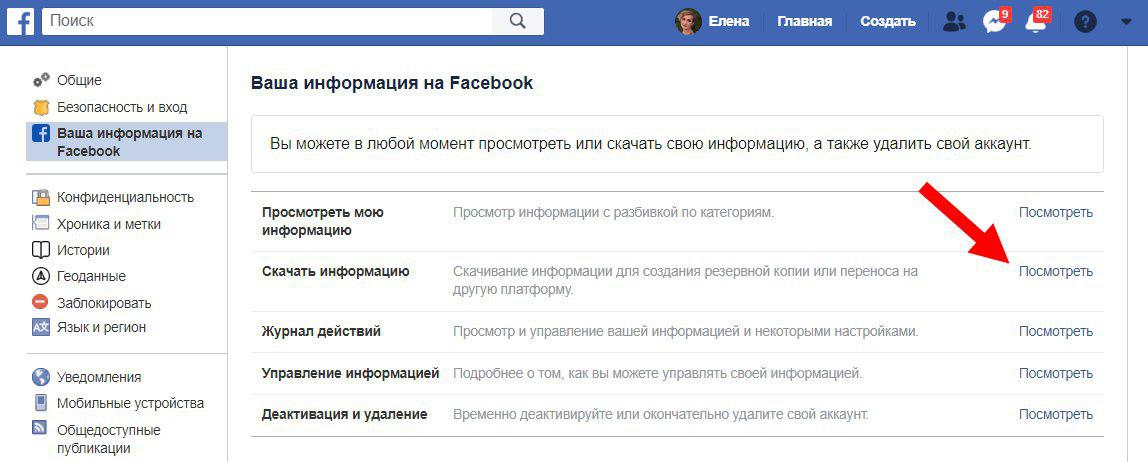
Стоит оговориться, что в настройках есть функция добавления доверенных контактов, но не все знают, для чего это нужно. Эти люди помогут только в том случае, если вы забудете пароль и утратите доступ к контактам, привязанным к вашему профилю (раньше список их полномочий был гораздо шире).
Теперь об удалении: процедура проводится только по печальным поводам, так как удалить чужую страницу, страницу родственника или друга в фейсбуке можно только в случае недееспособности или смерти этого человека.
Для этого:
- Перейдите по ссылке https://www.facebook.com/help/contact/228813257197480.
- Заполните все поля, отметьте повод для своего обращения из предложенных вариантов.
- Нажмите «Отправить», после чего ожидайте ответа на электронную почту, которую вы указали для связи.
Будьте готовы к тому, что служба поддержки запросит подтверждение родства или медицинского состояния вашего близкого !!!
Демотиватор ⇓
⇓⇓⇓ Видео — Сколько получает человек на паблике Fb с 80 тыс подписчиками $$$
youtube.com/embed/4mxHwsCi2Gg?feature=oembed» allow=»accelerometer; autoplay; encrypted-media; gyroscope; picture-in-picture» allowfullscreen=»»>
Если вас интересует, как удалить рекламную страницу в фейсбук, то есть аккаунт, с которого вы запускаете рекламные объявления, процедура точно такая же, как описано выше. После полного или временного отключения показ всех публикаций будет остановлен. Все действия с рекламными аккаунтами лучше выполнять с компьютера.
Business Manager
Если вы используете бизнес-менеджер, вы можете удалить из него привязанные странички, деактивировать рекламные аккаунты или сам BM. Все эти действия может сделать только администратор.
Одна страница может быть добавлена только в один бизнес менеджер. То есть, если управление необходимо передать другой компании, аккаунт необходимо исключить из своего списка.
Как удалить страницу в бизнес менеджер фейсбук:
- Нажмите «Настройки компании»
- В левом столбце выберите вкладку «Страницы».

- Нажмите по названию аккаунта, а затем – синюю кнопку «Убрать» вверху справа.
Запрос будет удовлетворен только в случае, если эта страничка не участвует в активных рекламных кампаниях в BM.
Деактивировать рекламный аккаунт в бизнес менеджере:
- Откройте «Настройки компании».
- Выберите раздел «Рекламные аккаунты».
- Выберите акк, нажмите «…» и кликните «Деактивировать».
Внимание: такая процедура доступна только владельцу рекламного акка. После нее он не исчезнет из списка в BM, просто станет временно не активным. Количество аккаунтов, которые можно привязать, зависит от срока работы в фейсбуке и степени доверия к данной компании.
Удалить сам бизнес менеджер:
- Откройте BM, кликните по названию компании.
- Левый столбец пролистайте вниз до конца, откройте раздел «Информция о компании».

- Справа нажмите кнопку «Безвозвратно удалить компанию».
- Выберите причину своего ухода, подтвердите решение.
Через 24 часа все инструменты, добавленные в бизнес менеджер, будут возвращены прежним владельцам или удалены.
Ads Manager
Открыв свой бизнес аккаунт в Ads Manager, можно как удалить страницы, так и снять их с публикации в фейсбук традиционным способом.
Для этого:
- В левом столбце выберите раздел «Страницы».
- Справа откроется список всех fan pages, которые вы администрируете.
- Рядом с нужным названием нажмите шестеренку.
- Откроется стандартное меню настроек, в котором можно выполнить все действия, описанные в предыдущем разделе.
Рекламный аккаунт (содержит информацию о платежных средствах, биллинге) существует отдельно от публичных страничек и привязан к личному профилю. Таким образом, его можно удалить вместе с профилем (как уже было описано) или отключить отдельно.
Таким образом, его можно удалить вместе с профилем (как уже было описано) или отключить отдельно.
Сделать это может только администратор:
- Откройте Ads Manager https://www.facebook.com/business/tools/ads-manager
- Нажмите сверху значок Ξ, откройте «Настройки».
- Пролистайте страницу вниз, в самом конце нажмите ссылку «Деактивировать».
- Укажите причину своего решения и подтвердите.
Теперь, перед тем, как удалить рекламный аккаунт в фейсбуке, с привязанного платежного средства будет списана сумма всей задолженности (обычно около 2 дней), если средств будет недостаточно, аккаунт будет оставаться активным.
Когда все завершится, будут удалены все данные о ваших платежных средствах, остановлены показы рекламы, и в этом аккаунте будет невозможен запуск нового продвижения. Но рекламный аккаунт, в отличие от личного, всегда можно восстановить.
Остался вопрос ???
Также немного про Группы
Группа, также как и бизнес-страница, создается владельцем личного аккаунта, который является и администратором, и создателем группы. Только этот человек, если он не покинул группу, может ее удалить.
После ухода создателя группы это право переходит к другому администратору. Есть также два способа, как удалить страницу вашей группы в фейсбук: ⇓⇓⇓
- Отправить в архив – найти группу в поиске невозможно, новые люди добавляться не смогут, старые участники смогут читать публикации, но не смогут добавлять новые и комментировать (в группе кнопка «Еще» — «Поместить в архив»).
- Удалить полностью — группа автоматически удаляется после выхода из нее всех участников.
Таким образом, создатель группы должен поочередно исключить всех участников из группы, после чего покинуть ее. Дальше фейсбук все сделает сам.
Дальше фейсбук все сделает сам.
Как удалить страницу в Фейсбук с телефона?
Эра социальных сетей некоторым людям уже надоела настолько, что просто хочется взять свой телефон и удалить свою страницу в Фейсбуке навсегда.
Сегодня я помогу вам в этом, но также расскажу какие вообще есть способы удаление, будет ли возможность восстановить и прочие моменты.
Процесс как на Андроиде, так и на iOS (iPhone, iPad и прочее) в принципе одинаковый за исключением одного момента, который я обязательно упомяну в статье. В целом все будет состоять из таких пунктов:
Как деактивировать профиль Фейсбук с телефона?
Любая социальная сеть, включая и Facebook, не слишком хотят, чтобы пользователи удалялись с их социальной сети большим количеством. Поэтому, был придуман весьма интересный ход.
Есть возможность просто деактивировать свой аккаунт, что по сути является временным удалением с возможностью восстановления. Если вы это делаете, то будут такие моменты:
- снова активируем в абсолютно любое время;
- для хроники и поиска вы становитесь недоступными;
- остаются только отправленные вами сообщения в аккаунтах у друзей.

Такая функция дает возможность пользователям передумать полностью удалять свой профиль. Ну и конечно если вам просто хочется отдохнуть от Фейсбука, то тоже можно воспользоваться данной возможностью.
Теперь давайте расскажу, как происходит процесс деактивации на телефонах с Андроид и iOS. Будет отличаться всего один пункт и я распишу все так, что запутаться будет сложно.
Если временно хотим удалиться из Facebook, то делаем такие шаги:
- заходим в приложение и переходим на самую последнюю вкладку с тремя полосками;
- если Андроид: листаем вниз и заходим в Настройки аккаунта;
- если Айфон: тоже внизу ищем Настройки и переходим в Настройки аккаунта;
- теперь везде идентично, просто выбираем Безопасность и в самом низу найдете Деактивировать;
- дальше нужно будет ввести пароль и все активируется.
Деактивация на Андроид
Деактивация на iOS
Вот по сути и вся инструкция, которая не требует особых навыков. Следуем данной инструкции и у вас все получится. Давайте двигаться дальше.
Следуем данной инструкции и у вас все получится. Давайте двигаться дальше.
Как восстановить страницу Facebook после деактивации?
Как только вы заходите на свой профиль или просто воспользуетесь им, чтобы зайти на какой-либо другой сайт, то сразу же все становится на свои места и все восстанавливается.
Но есть один момент, который вам нужно обязательно знать. В этом процессе вам понадобится доступ к вашей почте, чтобы сделать повторную активацию.
Думаю такая логика социальной сети понятна, ведь нужно удостоверится, что вашим компьютером или устройством воспользовался именно владелец страницы.
Как удалить аккаунт Фейсбук с телефона навсегда без восстановления?
Теперь поговорим о более серьезных вещах, ведь речь пойдет о полном удалении профиля Facebook прямо с вашего любимого телефона и напомню, что абсолютно неважно у вас Айфон или любое другое устройство на Андроид.
Перед инструкцией хотелось бы вам напомнить о самых главных моментах, которые будут последствиями ваших действий:
- восстановить свою страницу уже не получится никаким образом;
- все данные будут удалены;
- остаются только написанные вами сообщения в диалогах и на стене у друзей.

Весь процесс удаления занимает 90 дней. Теоретически, если вдруг у вас появится желание восстановить свой Facebook, то можно попробовать написать в службу поддержки, но ничего точного обещать не могу.
Лучше всего делать этот процесс на компьютере, так как приложение для телефонов с iOS и Android просто не имеют такой функции.
Действуем по такой схеме:
- берем в руки устройство и заходим в любой браузер;
- переходим по ссылке www.facebook.com/help/delete_account
и делаем указанные действия.
Почему я говорил, что лучше всего использовать именно ПК, так как можно создать копию своих данных и это поможет сохранить видео, фото и прочие важные материалы.
Сделать это можно просто перейдя по этой ссылке: СОЗДАЕМ КОПИЮ ДАННЫХ.
Итоги
Если вкратце, то примерно так выглядит удаление страницы Фейсбука через телефон. Как видите, как на айфоне, так и на устройствах с ОС Андроид, все выглядит идентично.
Я в принципе понимаю, почему многие люди хотят отказаться от этой социальной сети, ведь она не так уж и популярна в наших странах.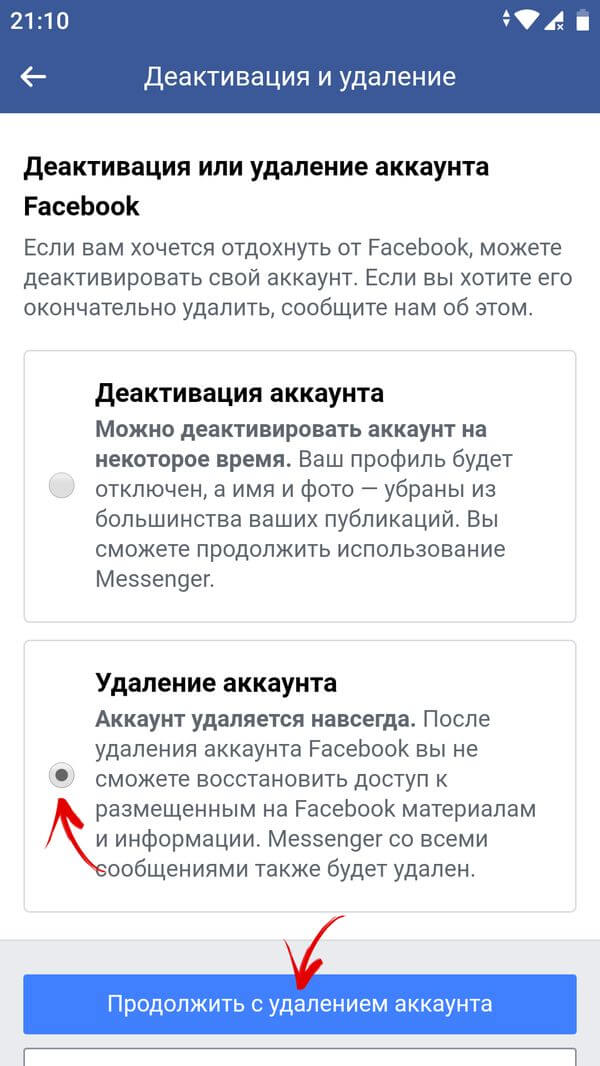
Но не забывайте, что если вы хотите практиковать изучение какого-либо языка, то встретить людей для этого можно именно на Facebook.
Другие интересные статьи
Как удалить бизнес-страницу Facebook
Есть много причин для того, чтобы ваша компания была указана на Facebook. Платформа социальных сетей с более чем 2,7 миллиардами активных пользователей в месяц известна своим беспрецедентным глобальным охватом, что делает ее отличным маркетинговым каналом, особенно для местных предприятий, желающих создать сильные, заинтересованные сообщества.
Тем не менее, по каждой веской причине для создания страницы Facebook существует веский контраргумент, почему лучше закрыть ее.
Во-первых, поддержание присутствия компании в социальных сетях — это тяжелая работа, к которой нельзя относиться легкомысленно, и иногда она может просто не принести желаемых результатов. Возможно, вы только что решили, что Facebook — неподходящая платформа для охвата вашей аудитории, или у вас есть этические сомнения по поводу использования личных данных, вызванных такими инцидентами, как скандал с Cambridge Analytica. Вы также можете удалить страницу, если компания была закрыта.
Вы также можете удалить страницу, если компания была закрыта.
Почему вы можете захотеть удалить бизнес-страницу Facebook
Хотя Facebook действительно имеет огромную базу пользователей, цифровой маркетинг — это значительно больше, чем просто охват рассматриваемого канала.Особенно при рассмотрении платформы социальных сетей для вашего бизнеса крайне важно учитывать тип мышления, в котором этот канал достигает своих пользователей. Что касается Facebook, платформа в основном используется во время простоев людей для связи с друзьями и членами семьи. Это делает его особенно подходящим для предприятий, работающих в сфере образа жизни, отдыха и путешествий. В то же время это, вероятно, менее актуальный канал для организаций B2B, особенно на уровне предприятия.
Хотя вы можете связаться с лицами, принимающими бизнес-решения, через Facebook, они, вероятно, не будут использовать платформу в бизнес-контексте — тогда как в LinkedIn и Twitter вероятность того, что они есть, гораздо выше.
Вам также может потребоваться удалить страницу Facebook, если вы объединяете повторяющиеся страницы в одну — например, при замене страниц региональных филиалов одной зонтичной страницей. Точно так же слияние может привести к роспуску бренда, что потребует удаления его страницы в Facebook.
Какими бы ни были ваши аргументы, удаление бизнес-страницы Facebook — это быстрый и простой процесс, но вы можете подумать об объединении страниц — если их несколько — перед тем, как полностью удалить ее.
Важно понимать, что если вы решите удалить страницу Facebook, вы навсегда потеряете весь контент, а также чьи-либо лайки, комментарии и взаимодействия. Выполняйте эти шаги только в том случае, если вы уверены, что больше не хотите, чтобы страница существовала.
Как удалить бизнес-страницу Facebook на iOS или Android
В приложении Facebook перейдите к списку страниц и выберите ту, которую хотите удалить.Коснитесь страницы редактирования, чтобы просмотреть параметры, а затем выберите параметры.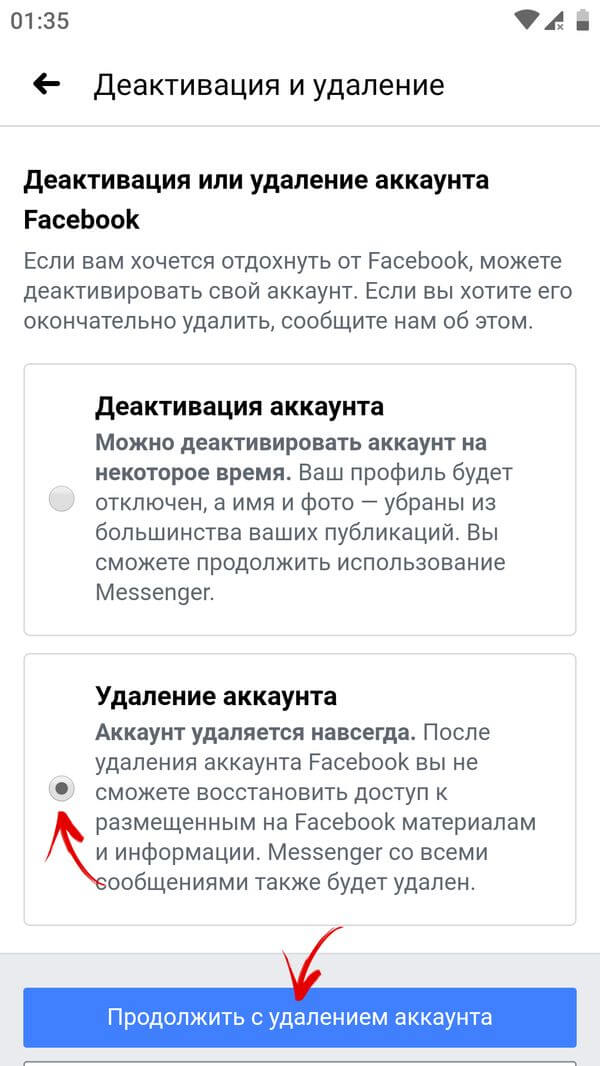 Прокрутите вниз, чтобы найти раздел «Удалить страницу», и коснитесь параметра, чтобы удалить страницу без возможности восстановления. Вы увидите предупреждение, но нажмите, чтобы продолжить, если вы на 100% уверены, что хотите удалить его, и ваша страница исчезнет.
Прокрутите вниз, чтобы найти раздел «Удалить страницу», и коснитесь параметра, чтобы удалить страницу без возможности восстановления. Вы увидите предупреждение, но нажмите, чтобы продолжить, если вы на 100% уверены, что хотите удалить его, и ваша страница исчезнет.
У вас есть 14 дней на то, чтобы отменить удаление, поэтому, если вы передумаете, вы можете восстановить его.
Как удалить страницу Facebook из браузера
Процесс, если вы используете свой браузер для управления страницей Facebook, столь же прост.Просто перейдите на страницу, которую вы хотите удалить, перейдите к параметру настроек в разделе «Редактировать страницу» и прокрутите вниз до «Удалить страницу». Нажмите «Удалить» и привет! Ваша страница будет удалена. Как и в случае с мобильным телефоном, вы можете восстановить свою страницу в течение 14 дней после ее удаления, но после этого она исчезнет навсегда.
Как удалить страницу Facebook, если вы не являетесь администратором
Очевидно, что оба приведенных выше варианта предполагают, что вы являетесь администратором на странице, но что произойдет, если вы не являетесь администратором, и он был настроен бывшим -работник?
Это немного сложнее и сложнее, чем простое удаление страницы от имени администратора.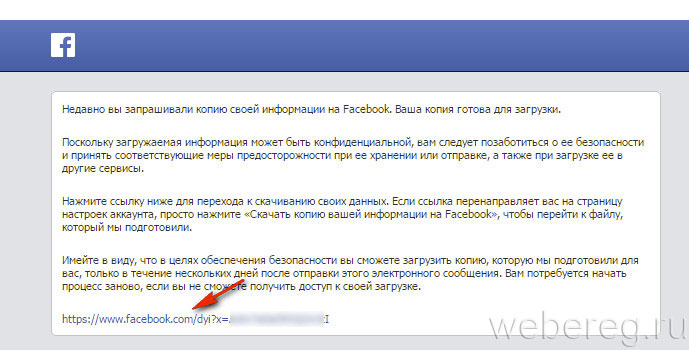 Во-первых, вам нужно будет сообщить о странице в Facebook о нарушении вашей интеллектуальной собственности. Для этого перейдите на страницу, которую вы хотите удалить, щелкните три точки под фотографией обложки страницы и выберите Страница отчета. Вы можете объяснить, почему вы хотите, чтобы страница была удалена, и Facebook будет решать, удалит ли он страницу или нет.
Во-первых, вам нужно будет сообщить о странице в Facebook о нарушении вашей интеллектуальной собственности. Для этого перейдите на страницу, которую вы хотите удалить, щелкните три точки под фотографией обложки страницы и выберите Страница отчета. Вы можете объяснить, почему вы хотите, чтобы страница была удалена, и Facebook будет решать, удалит ли он страницу или нет.
Изображение: Shutterstock
Рекомендуемые ресурсыКак стать MSP: семь шагов к успеху
Создание бизнеса с нуля
Загрузить сейчасРуководство по использованию флэш-памяти для умных покупателей
Узнайте, подходит ли флэш-хранилище для ваш бизнес
Загрузить сейчасКак MSP создают лучшие команды продаж
Полное руководство по продажам
Загрузить сейчасБизнес-руководство по программам-вымогателям
Все, что вам нужно знать, чтобы поддерживать свою компанию на плаву
Загрузить сейчасКак удалить или отменить публикацию Страница Facebook на ПК и мобильных устройствах
Готовы закрыть свой побочный концерт или отказаться от страницы своей компании в Facebook? Вы можете удалить или отменить публикацию своей страницы в Facebook.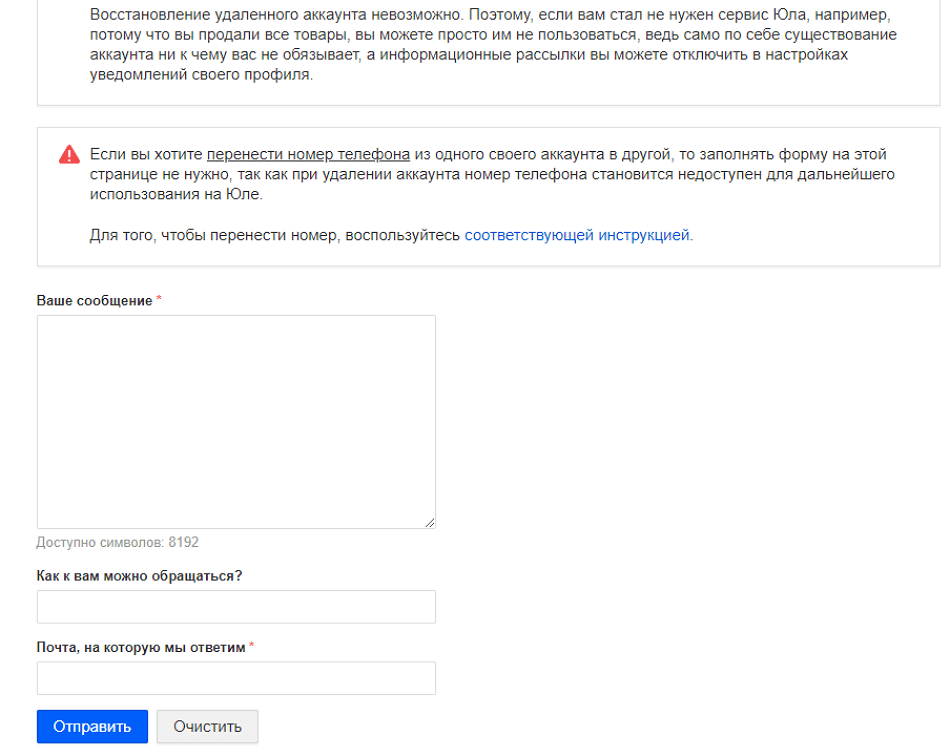 ru или с помощью приложения Pages на устройстве iOS или Android.
ru или с помощью приложения Pages на устройстве iOS или Android.
Но прежде чем вы начнете что-либо удалять или отменять публикацию, вы сначала должны быть администратором на странице Facebook.
Вот что вам нужно делать дальше.
Как удалить свою страницу в Facebook на Facebook.com1. Перейдите на свою страницу в Facebook.
2. Щелкните «Настройки» — он находится в правом верхнем углу страницы.
Щелкните «Настройки». Кристина Копачевски / Business Insider
3. Прокрутите вниз и нажмите «Удалить страницу», чтобы открыть раздел.
4. Facebook сообщит вам, что страница будет храниться в течение 14 дней, после чего вам нужно будет подтвердить, что вы хотите полностью удалить ее. Нажмите «Удалить [название вашей страницы] . »
Щелкните строку Удалить.Кристина Копачевски / Business Insider
5. Появится всплывающее окно, в котором Facebook снова информирует вас о 14-дневной политике и о том, что вы также можете «Отменить публикацию» страницы, что позволит только администраторам просматривать ее в течение 14-дневного периода удаления. Если вы хотите отменить публикацию, а также удалить, установите флажок и нажмите «Удалить страницу», чтобы начать процесс удаления.
6. Вы вернетесь на домашнюю страницу своей страницы Facebook, а баннер вверху предупредит вас, что эта страница будет удалена через 14 дней. Если вы хотите отменить процесс удаления, вы можете нажать «Отменить удаление».
7. Через 14 дней вам будет предложено подтвердить, что вы хотите полностью удалить свою страницу.
Как удалить свою страницу Facebook с помощью приложения Pages1. Откройте приложение Pages.
2. Щелкните «Настройки».
Коснитесь «Настройки». Кристина Копачевски / Business Insider
3. Прокрутите вниз до «Параметры страницы» и выберите «Удалить страницу».
Нажмите «Удалить страницу». Кристина Копачевски / Business Insider
4. Facebook сообщит вам, что у вас есть 14 дней, чтобы отменить процесс удаления. Если вы хотите продолжить удаление страницы, нажмите «Удалить страницу».
Нажмите «Удалить страницу». Кристина Копачевски / Business Insider
5. Через 14 дней вам будет предложено подтвердить, что вы хотите удалить свою страницу Facebook. В это время вы можете вернуться к «Параметры страницы»> «Удалить страницу» и выбрать «Подтвердить», чтобы остановить удаление своей страницы. Если вы хотите, чтобы ваша страница в Facebook была невидимой в течение 14 дней, следуйте приведенным ниже инструкциям, чтобы «отменить публикацию».
Как отменить публикацию вашей страницы на Facebook.comВместо удаления вы можете сделать свою страницу невидимой для пользователей Facebook.Его также можно использовать в течение 14-дневного периода ожидания удаления.
1. Перейдите на свою страницу в Facebook и нажмите «Настройки» в правом верхнем углу экрана.
2. Щелкните «Видимость страницы», чтобы открыть параметры видимости.
Перейдите на вкладку «Видимость страницы».Кристина Копачевски / Business Insider
3. В поле рядом с «Страница опубликована» будет точка. Нажмите «Страница не опубликована», чтобы выбрать этот вариант, и нажмите «Сохранить изменения».
4. Facebook спросит, почему вы делаете свою страницу невидимой. Выберите свой ответ и нажмите «Далее».
5. Ответьте на вопрос, связанный с вашим первым ответом, и нажмите «Отменить публикацию», чтобы завершить процесс. Вы можете вернуться в любое время и снова «опубликовать» свою страницу.
Как отменить публикацию страницы Facebook с помощью приложения Pages1. Откройте приложение Pages
2. Нажмите «Настройки».
3. Прокрутите вниз до «Параметры страницы» и выберите «Видимость страницы».
Нажмите «Видимость страницы».» Кристина Копачевски / Business Insider
4. Нажмите «Отменить публикацию».
Вы можете изменить этот параметр в любое время.Кристина Копачевски / Business Insider
5. Теперь ваша страница будет скрыта. Вы можете снова сделать его видимым, вернувшись в «Параметры страницы»> «Видимость страницы» и выбрав «Опубликовать».
Безвозвратно удалите свою учетную запись Facebook, незакрепленные детали и все
Удаление вашей учетной записи Facebook может занять больше времени и усилий, чем вы ожидаете.
Сара Тью / CNETДля некоторых Facebook — это долгожданный и важный способ поддерживать связь с родственниками и друзьями по всему миру, а также общаться с группами людей со схожими интересами. Другие видят более темную сторону, наполненную политической борьбой, нарушением конфиденциальности и безудержной дезинформацией. Третьи могут просто нуждаться в перерыве от прокрутки судьбы.
Какой бы ни была ваша причина, мы покажем вам, как удалить все следы вашей учетной записи Facebook.Важно отметить, что есть разница между удалением вашей учетной записи Facebook и деактивацией ее. Удаление Facebook также разрывает связи с Facebook Messenger, приложением чата социальной платформы. Если вы хотите также удалить Instagram и WhatsApp, которые являются собственностью Facebook, вам нужно будет сделать это отдельно.
Получите больше от своих технологий
Изучите умные гаджеты и советы и рекомендации по работе в Интернете с помощью информационного бюллетеня CNET How To.
Деактивация вашей учетной записи Facebook временно приостанавливает ее, что полезно, если вы хотите ненадолго отдохнуть.Но это не мешает компании отслеживать вашу онлайн-активность. Чтобы полностью разорвать связи с Facebook, единственным выходом является удаление вашей учетной записи. Это процесс, который требует времени и терпения. Ниже приведены шаги, которые вам нужно будет выполнить, а также некоторые факторы, которые необходимо принять во внимание, прежде чем приступить к работе. Эта история недавно была обновлена.
Удалите приложение Facebook со своего телефона
Сначала удалите приложение со смартфона или планшета.Помните, что удаление приложения Facebook не удаляет вашу учетную запись — вы по-прежнему можете получить к ней доступ из браузера, а другие приложения могут по-прежнему использовать Facebook в качестве логина.
Удаление значка с телефона делает его невидимым, но ничего не делает с вашей учетной записью в целом. Вам нужно будет убедиться, что вы выполнили все эти другие шаги, иначе Facebook сможет отслеживать вашу онлайн-активность.
Существует множество альтернатив обмена сообщениями, которые вы можете использовать, чтобы оставаться на связи со своими друзьями в Messenger.
Сезар Сальса / CNETВыберите любую социальную платформу и альтернативные варианты обмена сообщениями
Помните, что когда вы удаляете свою учетную запись Facebook, доступ к Messenger прекращается. Это означает, что вам нужно обратиться к тем, с кем вы часто общаетесь в Messenger, и найти другое приложение или сервис, чтобы оставаться на связи.
Используйте тот же подход со своими друзьями на Facebook в целом.Опубликуйте статус за несколько дней до того, как вы планируете удалить свою учетную запись, и попросите всех, кто хочет оставаться на связи, отправить сообщение со своей контактной информацией.
Facebook также дает вам возможность переносить ваши фотографии, видео, заметки и сообщения на другие сайты, такие как Google Фото и Dropbox. Вот как это сделать.
Не теряйте доступ к приложениям и службам, в которые вы входите через Facebook.
Скриншот Джейсона Чиприани / CNETВажно: не забывайте о дополнительных логинах Facebook.
Сторонние разработчики, такие как Spotify и DoorDash, уже давно предлагают использовать вашу учетную запись Facebook как средство регистрации и входа в свои службы.Это очень удобно, потому что избавляет вас от необходимости вспоминать еще один пароль. То есть до тех пор, пока у вас больше не будет учетной записи Facebook.
Вам необходимо обратиться к тем внешним учетным записям, которые полагаются на вашу информацию Facebook, войдя в каждую учетную запись и отключив ее от своей учетной записи Facebook.
Чтобы найти список приложений, связанных с вашей учетной записью Facebook:
- Войдите в Facebook.
- Перейдите в Настройки > Приложения и веб-сайты .
- Если у вас возникли проблемы с выяснением того, как отключить свою учетную запись Facebook от службы, обратитесь за помощью в отдел обслуживания клиентов компании.
Загрузите все свои данные Facebook, прежде чем делать что-либо еще.
Скриншот Джейсона Чиприани / CNETПосле этого запросите и загрузите копию всех своих данных Facebook, выполнив следующие действия:
- Войдите в Facebook на своем компьютере
- Перейдите в настройки > Ваша информация Facebook
- Нажмите Просмотреть рядом с Загрузите свою информацию
- Оставьте все флажки отмеченными в разделе Ваша информация
- Оставьте диапазон дат Все мои данные .
- Оставьте для формата HTML — так данные будут в удобном для навигации формате.
- Чтобы сохранять копии фотографий и видео с высоким разрешением, которые вы разместили в Facebook, измените значение в раскрывающемся списке « Качество мультимедиа » со «Среднее» на «Высокое».
Наконец, нажмите Create File. Facebook соберет всю вашу информацию и отправит вам электронное письмо, когда она будет готова к загрузке. Это может занять некоторое время — это не мгновенный процесс.
Прочтите последний совет Facebook, прежде чем удалять свою учетную запись.
Скриншот Джейсона Чиприани / CNETТеперь вы можете удалить свою учетную запись Facebook.
Последний шаг — удалить вашу учетную запись. Для этого посетите эту страницу и войдите в систему.
Facebook предоставит вам список задач и вещей, которые следует учесть перед удалением вашей учетной записи. Например, вам будет предложено загрузить всю свою информацию, или, если вы единственный администратор страницы Facebook, вам будет предложено предоставить права администратора другой учетной записи, в противном случае страница будет удалена вместе с вашей учетной записью. .
Хорошо, ты готов? Щелкните Удалить учетную запись , введите свой пароль и щелкните Продолжить . Наконец, снова нажмите Удалить учетную запись , и все готово.
У вас есть 30 дней, чтобы изменить свое мнение о Facebook.
Facebook удалит все данные вашей учетной записи со своих серверов в течение 90 дней. В течение первых 30 дней вы все еще можете войти в систему и отменить свой запрос на удаление. Ваш аккаунт будет восстановлен, и вы никогда не покинете его.Для лучшего или худшего.
Чтобы отменить запрос на удаление, посетите Facebook.com, войдите в свою учетную запись и нажмите кнопку Отменить удаление .
И если вам нужна помощь с эмоциональной стороной разрыва, вот еще несколько советов, которые помогут облегчить боль разлуки с Facebook.
Как удалить фотографии и видео из Facebook
Митч Бартлетт 17 комментариев
Нужно избавиться от некоторых фотографий на Facebook? Из этого туториала Вы узнаете, как удалять фотографии и видео с Facebook из браузера Android, iOS или настольного ПК.
Примечание. Если вы хотите удалить фотографии, опубликованные другими людьми, вы не можете этого сделать, если они не противоречат Условиям использования Facebook. Однако вы можете удалить теги с фотографий
Из браузера настольного ПК
- Войдите в Facebook.
- Выберите « Фото » в левом меню, расположенном в разделе « Исследуйте ». Выберите « Подробнее », если вы его не видите.
- Перейдите к фото или видео, которое вы хотите удалить.
- Наведите указатель мыши на фото или видео, которое вы хотите удалить, затем выберите ссылку « Options », расположенную в нижней части экрана.
- Выберите « Удалить это фото ».
С мобильного сайта Facebook
Примечание. В настоящее время нет возможности удалить видео с мобильного устройства, но вы можете удалить фотографии.
- Войдите на мобильный сайт Facebook.
- Коснитесь поля « Меню », расположенного в верхней правой части экрана.
- Нажмите « фото ».
- Перейдите к фото или видео, которое вы хотите удалить.
- Нажмите ссылку « Дополнительные параметры ».
- Выберите « Редактировать фото ».
- Выберите « Удалить », затем снова « Удалить » для подтверждения.
Из приложения для iPhone, iPad или iPod Touch
- Откройте приложение Facebook, затем коснитесь опции « Еще » в правом нижнем углу.
- Выберите ваше имя.
- Выберите « фото ».
- Перейдите к фото или видео, которое вы хотите удалить.
- При отображении фотографии коснитесь трех точек в правом верхнем углу экрана, затем выберите « Удалить фотографию ».
Из приложения для Android
- Откройте приложение Facebook, затем коснитесь поля « Menu » в правом верхнем углу.
- Выберите « Подробнее »> « Фото ».
- Выберите « Альбомы, » или « Загрузки, » в верхней части экрана.
- Перейдите к фото или видео, которое вы хотите удалить, затем коснитесь его, чтобы просмотреть в полноэкранном режиме.
- При отображении фотографии коснитесь трех точек в правом верхнем углу экрана, затем выберите « Удалить фотографию ».
FAQ
Почему у меня не отображается опция «Удалить фото»?
Если у вас нет опции «Удалить это фото», значит, фотография принадлежит другому человеку. Все, что вы можете сделать, это удалить метку с фотографии.
В категории: Android, Интернет, iOS С тегами: facebook
Взаимодействие с читателями
Этот сайт использует Akismet для уменьшения количества спама.Узнайте, как обрабатываются данные вашего комментария.
Как удалить свою учетную запись Facebook
Источник: Джо Маринг / Android Central
Facebook — одна из крупнейших социальных сетей в мире, и хотя она может быть отличным местом для общения с близкими, в последнее время она также столкнулась с множеством проблем с безопасностью и конфиденциальностью. Если вы больше не чувствуете себя в безопасности, имея так много данных на Facebook, и хотите их навсегда, вот краткое пошаговое руководство о том, как удалить свою учетную запись с помощью устройства Android.
Шаг 1. Загрузите копию своей информации
Перед тем, как вы удалите свою учетную запись, вы должны сначала убедиться, что вы загрузили копию своих данных. Это позволит вам хранить в автономном режиме столько (или меньше) вашей информации в Facebook, сколько захотите. Эта информация исчезает после удаления вашей учетной записи, поэтому даже если вы не думаете, что вам нужно хранить ее прямо сейчас, все равно рекомендуется сохранить копию на всякий случай.
VPN-предложения: пожизненная лицензия за 16 долларов, ежемесячные планы за 1 доллар и более
- Откройте приложение Facebook.
- Коснитесь трех линий справа от верхней панели навигации.
Прокрутите вниз и коснитесь Настройки и конфиденциальность .
Источник: Джо Маринг / Android Central- Нажмите Настройки в развернутом меню.
Прокрутите вниз и коснитесь Загрузить информацию .
Источник: Джо Маринг / Android Central- Отмените выбор любой информации, которую вы не хотите сохранять (по умолчанию все отмечено).
Нажмите кнопку Create File внизу страницы.
Источник: Джо Маринг / Android Central
Как только ваша копия будет готова, Facebook отправит вам электронное письмо с уведомлением. Оттуда вернитесь в этот раздел приложения, и вы сможете загрузить его, а затем использовать по своему усмотрению.
Шаг 2 — Удалите свою учетную запись
После загрузки информации о вашей учетной записи пора окончательно удалить вашу учетную запись Facebook.Давай сделаем это.
- Откройте приложение Facebook.
- Коснитесь трех линий справа от верхней панели навигации.
Прокрутите вниз и коснитесь Настройки и конфиденциальность .
Источник: Джо Маринг / Android Central- Нажмите Настройки в развернутом меню.
Прокрутите вниз и коснитесь Владение и контроль учетной записи .
Источник: Джо Маринг / Android Central- Tap Деактивация и удаление .
- Выберите Удалить учетную запись и коснитесь Продолжить удаление учетной записи .
Нажмите Удалить учетную запись .
Источник: Джо Маринг / Android Central
Вот и все. Ваша учетная запись Facebook удалена 🙌.
Шаг 3. Удалите или отключите приложение со своего телефона
И, наконец, момент, которого мы все ждали — снятие приложения Facebook с телефона!
Если вы установили Facebook на свой телефон, вы можете просто удалить его и продолжать свой путь.Однако, если оно было предустановлено, вам нужно зайти в настройки вашего телефона и отключить приложение.
После всего этого вы официально разорвали отношения с Facebook. За то, чтобы вам было легче отдыхать ночью, зная, что ваша конфиденциальность теперь намного безопаснее.
Новое на PeacockВот лучшие шоу на Peacock прямо сейчас
Служба потоковой передачи PeacockNBC предлагает подписчикам доступ к тонне бесплатного и платного контента. Имея такой большой выбор, мы составили список лучших шоу о павлинах, доступных прямо сейчас.
Как легко удалить свою учетную запись, страницу и группу Facebook?
Facebook — крупнейшая социальная сеть в мире. Платформа социальных сетей имеет около 2,8 миллиарда активных пользователей в месяц. У компании есть разные продукты, включая WhatsApp, Instagram и Facebook Messenger. Платформа социальных сетей, основанная в 2004 году студентом Гарварда Марком Цукербергом, в настоящее время является крупнейшей социальной сетью в мире. Однако бывают случаи, когда вы просто хотите отказаться от Facebook.Причины могут быть любыми: возможно, вы тратите на это слишком много времени или, может быть, вы не хотите делиться своими личными данными или информацией с Facebook. Итак, если вы хотите удалить свою учетную запись Facebook, вы попали в нужное место. В этой статье мы покажем правильный способ удаления вашей учетной записи Facebook вместе со страницей и группами Facebook. Итак, приступим.
Также читайте: Загрузка видео с Facebook: Как сохранить видео с Facebook на Android, iPhone и ноутбуках
Как удалить свою учетную запись Facebook?
Прежде чем продолжить, вы должны знать, что удаление вашей учетной записи Facebook сильно отличается от ее деактивации.В первом случае вы потеряете свой профиль, фотографии, сообщения, видео и все остальное, что есть в вашей учетной записи Facebook. Кроме того, вы не сможете использовать свою учетную запись Facebook для других приложений, в которых вы, возможно, подписались, например Spotify, Pinterest и других. Более того, вы также не сможете использовать Facebook Messenger.
Итак, если вы действительно хотите удалить свою учетную запись Facebook, мы предлагаем вам сначала загрузить копию своей информации, например фотографии и сообщения из Facebook. Для этого вам необходимо выполнить следующие шаги:
- Перейдите в «Настройки» и «Конфиденциальность», затем нажмите «Настройки».
- Вы найдете тему «Информация о Facebook».Нажмите на нее и рядом с «Далее, чтобы загрузить информацию» нажмите «Просмотр».
- Вы можете добавлять или удалять категории данных в соответствии с вашими потребностями. После завершения выбора данных вы нажимаете «Создать файл».
Также читайте: Конвертер YouTube в MP3: 3 лучших приложения и программного обеспечения для загрузки аудио с YouTube на свой телефон или ноутбук
Далее нужно перейти в раздел Имеющиеся копии. Нажмите «Загрузить» и введите пароль, чтобы загрузить свою информацию. Выполнив эти действия, вы можете удалить свою учетную запись.Вот пошаговое руководство по удалению учетной записи Facebook:
- Откройте приложение Facebook и перейдите в раздел «Настройки и конфиденциальность», затем нажмите «Настройки».
- Нажмите на свою информацию в Facebook и перейдите в раздел «Деактивация и удаление».
- Выберите «Удалить учетную запись навсегда», затем нажмите «Продолжить удаление учетной записи».
- Нажмите «Удалить учетную запись», введите свой пароль и нажмите «Продолжить».
В качестве альтернативы вы можете просто перейти по этой ссылке и просто удалить учетную запись без возможности восстановления.Однако важно отметить, что вы можете отменить процесс в течение 30 дней с момента начала процесса удаления. Компания заявляет, что удаление вашей учетной записи из социальной сети может занять до 90 дней.
Также читайте: Как загружать видео с YouTube, Instagram, Twitter и Facebook на свой компьютер или телефон
Как удалить свою группу в Facebook?
Вы можете легко удалить созданную вами группу Facebook. Однако важно отметить, что вы должны быть администратором группы.Кроме того, если вы еще не создали группу, но по-прежнему являетесь администратором, вы можете удалить ее только вместе с первоначальным создателем указанной группы, который ее покинул. Более того, удаление группы — шаг необратимый. Итак, в этом руководстве мы собираемся показать пошаговое руководство о том, как удалить группу Facebook, используя следующие простые шаги:
- Откройте приложение Facebook и нажмите «Группа» в меню слева
- Выберите группу, которую хотите удалить, и щелкните Члены под именем группы
- Щелкните три точки рядом с именем каждого участника и удалите их.
- После того, как все участники будут удалены из группы, вам нужно нажать на три точки рядом с вашим именем.
- Здесь вы увидите опцию «Покинуть группу». Нажмите на нее, и группа будет удалена безвозвратно.
Как удалить свою страницу на Facebook?
Для тех, кто не знает, страница Facebook и профиль Facebook — это разные вещи. Профиль Facebook — это ваша личная учетная запись, а страница Facebook создана для продвижения вашего бизнеса, групп и многого другого.Существует несколько причин для удаления страницы Facebook, например, если вы больше не хотите ею управлять, страница больше не полезна, устарела и т. Д. Вот пошаговое руководство по удалению страницы Facebook:
- Откройте Facebook и войдите в свою учетную запись
- Откройте страницу, которую вы хотите удалить, щелкнув раздел «Страницы» в левом меню.
- Зайдите на свою страницу и нажмите Настройки страницы
- Прокрутите страницу вниз и найдете параметр «Удалить страницу».
- Щелкните по нему, и появится уведомление, подтверждающее ваш запрос.Подтвердите это, и ваша страница будет удалена.
Однако важно отметить, что страница Facebook не будет окончательно удалена в течение 14 дней. Итак, если вы хотите восстановить страницу, вам нужно сделать это в течение 14 дней. Процесс восстановления страницы довольно прост. Все, что вам нужно сделать, это выполнить вышеупомянутые шаги, а затем нажать «Отменить удаление» в верхней части страницы, чтобы восстановить его.
5 ЗАКОННЫХ причин удалить мобильное приложение Facebook со своего телефона
Я отключил все приложения социальных сетей на своем телефоне во время недавней семейной поездки в Disney World.
Ага, даже Facebook!
Это шокировало мою жену, потому что, как многие из вас знают, я много публикую на Facebook.
Я не смотрел Facebook на телефоне или компьютере 5 дней!
Теперь, когда я вернулся, я серьезно подумываю удалить мобильное приложение Facebook — в основном потому, что это колоссальная трата времени.
Эта и еще 4 причины заставляют меня больше никогда не использовать мобильное приложение Facebook!
5 ЮРИДИЧЕСКИХ причин удалить мобильное приложение Facebook с телефона
>> Нажмите, чтобы написать твит <<
1.Отходы времени
Сколько раз вы вынимали телефон и просматривали ленту новостей только для того, чтобы понять, что потратили 20 минут на поиск причины, чтобы поставить лайк или прокомментировать сообщение ?!
Это происходит со мной постоянно!
Мы тратим время на мобильное приложение Facebook, которое можно было бы потратить на более важные дела.
Я определенно не хотел, чтобы у меня возникло искушение взглянуть на свой телефон в отпуске с семьей. Но эти проклятые уведомления трудно игнорировать!
2.Убивает срок службы батареи
Еще одна причина, по которой я отключил свои приложения для социальных сетей, заключалась в том, чтобы сохранить заряд телефона во время отпуска.
Время автономной работы смартфонов невелико, особенно когда вы фотографируете и используете приложение My Disney Experience для поиска достопримечательностей в парке.
Удаление любого приложения с телефона, вероятно, продлит срок службы батареи.
И если ваш заряд всегда нулевой … удаление мобильного приложения Facebook может очень помочь.
3. Съедает мой тарифный план
Я в основном использую Wi-Fi, когда использую свой телефон дома. Но мой отпуск мгновенно съел мой тарифный план на передачу данных.
Запуск приложений для Facebook, Twitter, Instagram и Google+ забирает много данных из вашего мобильного тарифного плана.
И расходы за превышение месячного бюджета могут быть астрономическими!
4. Не нужно из-за других приложений
Независимо от того, удаляю ли я приложение Facebook, у меня все еще есть бизнес-страницы, которыми нужно управлять, и сообщения, на которые нужно отвечать в Facebook.
Но я могу использовать приложения Facebook Groups, Pages Manager и Messenger на моем телефоне без основного мобильного приложения Facebook.
Красиво!
Эти 3 приложения позволяют мне использовать веб-сайт социальной сети независимо … без необходимости входа в Facebook.
Приложение Pages Manager
С помощью приложения Pages Manager я могу заниматься своим бизнесом на Facebook, не тратя время на просмотр ленты новостей.
Приложение отслеживает страницы, которыми я управляю в Facebook:
Вот что я вижу, когда выбираю страницу Планировщика публикации:
Теперь я могу редактировать, просматривать статистику и управлять рекламой в Facebook!
Группы и приложения для обмена сообщениями
А приложения для групп и обмена сообщениями Facebook так же удобны, как и Pages Manager!
5.Чтобы выйти из социальных сетей!
Возможно, лучшая причина удалить приложение Facebook со своего телефона — это чаще выходить из социальных сетей и жить в настоящем!
Наши смартфоны мешают нам развивать важные отношения в нашей жизни.
Вместо того, чтобы смотреть в телефон во время отпуска, я разговаривал со своими детьми и создавал воспоминания, которые останутся на всю жизнь.
Я даже разговаривал с незнакомцами, стоящими в очереди … теперь это общение!
Положить телефон проще, чем вы думаете, и удаление мобильного приложения Facebook может стать первым важным шагом.
Почему я могу удалить мобильное приложение Facebook
Иногда я на Facebook по 10 часов в день, в зависимости от того, что происходит на моей работе.
Социальная сеть отнимает мое время, и иногда мне нужен перерыв. Без приложения на телефоне у меня не возникнет соблазна проверять Facebook вне работы.
Больше никаких отвлекающих уведомлений со страниц и профилей!
Но .


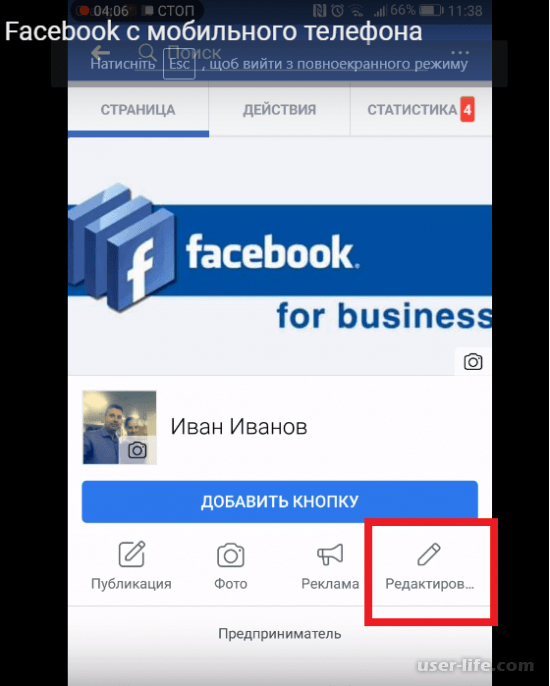 Все данные из резервных систем исчезнут по прошествии 90 дней.
Все данные из резервных систем исчезнут по прошествии 90 дней.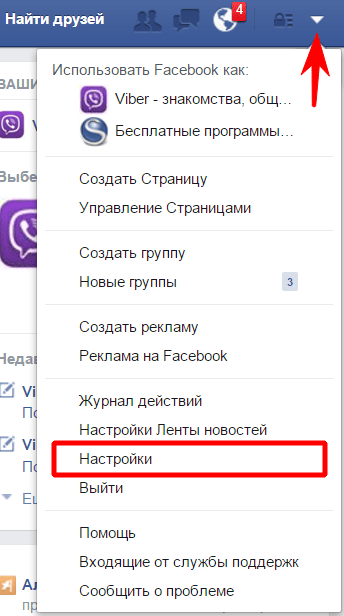
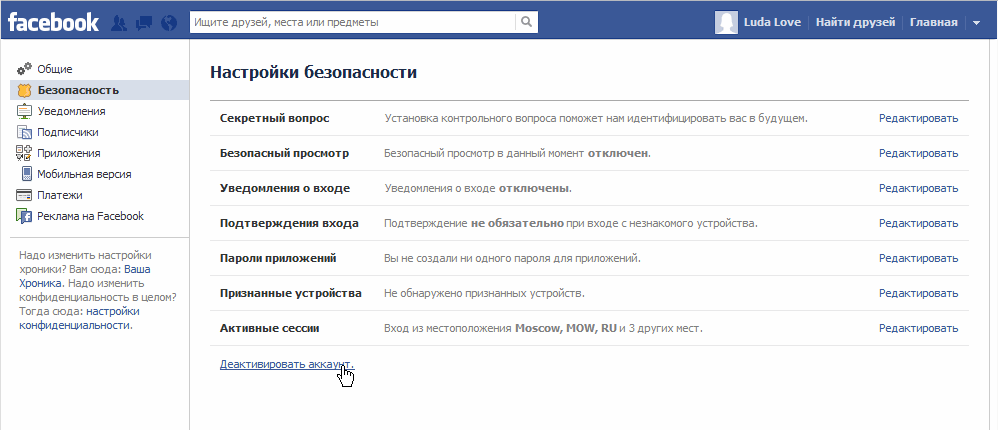

 Но в Фейсбуке она особенная — клиентоориентированная. Настолько, что многим пользователям кажется, что им достаточно сказать вслух или подумать, а она уже появилась. В сети столько данных о нас, что она может показывать релевантную рекламу, которая основывается на том, что происходит вокруг нас в реальности, а не только онлайн. Это и служит причиной того, что некоторые люди в страхе покидают сеть.
Но в Фейсбуке она особенная — клиентоориентированная. Настолько, что многим пользователям кажется, что им достаточно сказать вслух или подумать, а она уже появилась. В сети столько данных о нас, что она может показывать релевантную рекламу, которая основывается на том, что происходит вокруг нас в реальности, а не только онлайн. Это и служит причиной того, что некоторые люди в страхе покидают сеть. После этого спокойно можно оставить профиль, как он есть, не скрывая его от посетителей, и выйти на то время, которое вам требуется.
После этого спокойно можно оставить профиль, как он есть, не скрывая его от посетителей, и выйти на то время, которое вам требуется.


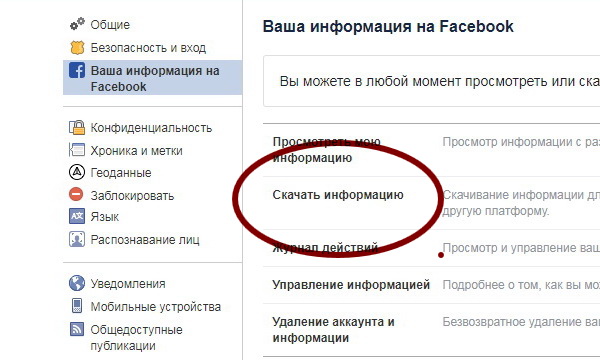
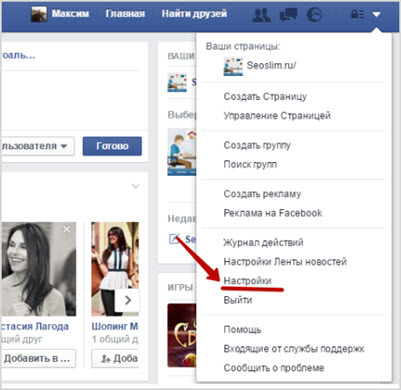
 Все ваши данные станут недоступными сразу после подачи заявки, однако продолжат оставаться на серверах Facebook в течение определенного периода очистки.
Все ваши данные станут недоступными сразу после подачи заявки, однако продолжат оставаться на серверах Facebook в течение определенного периода очистки.